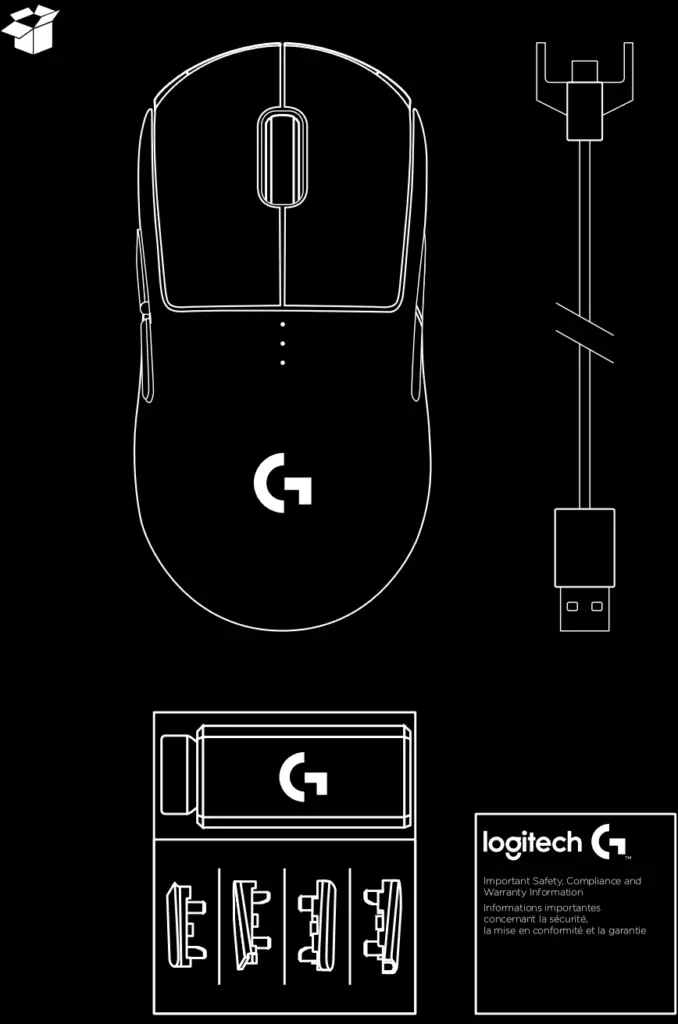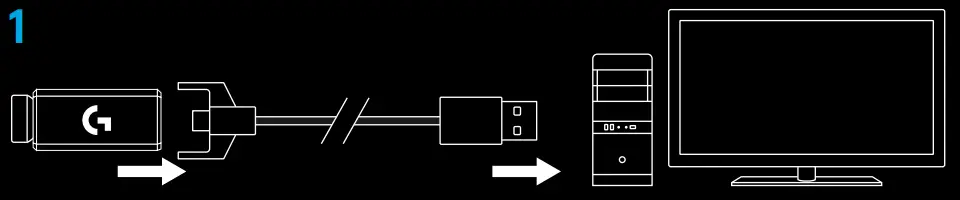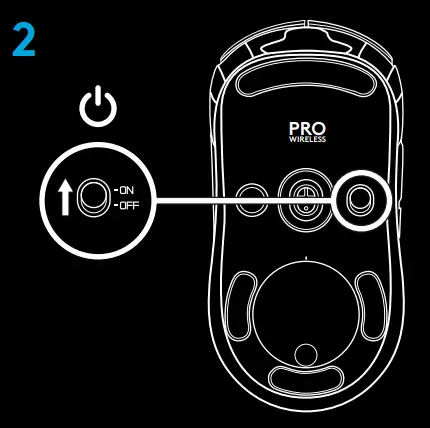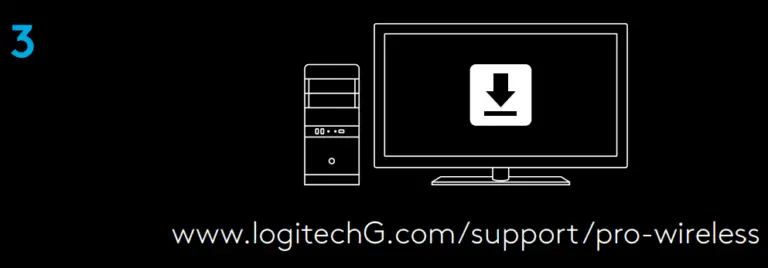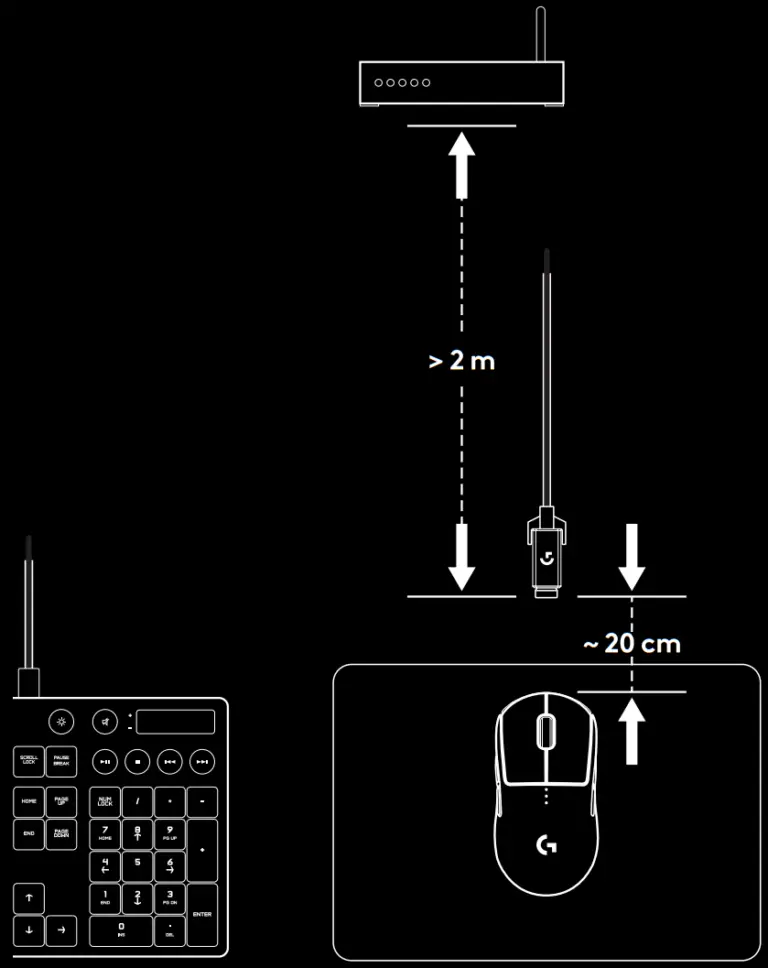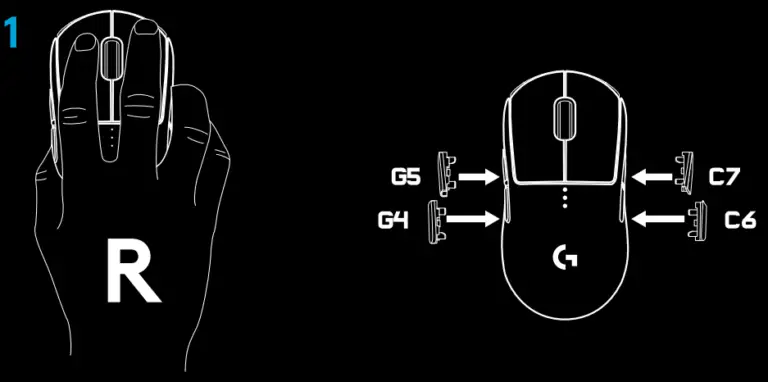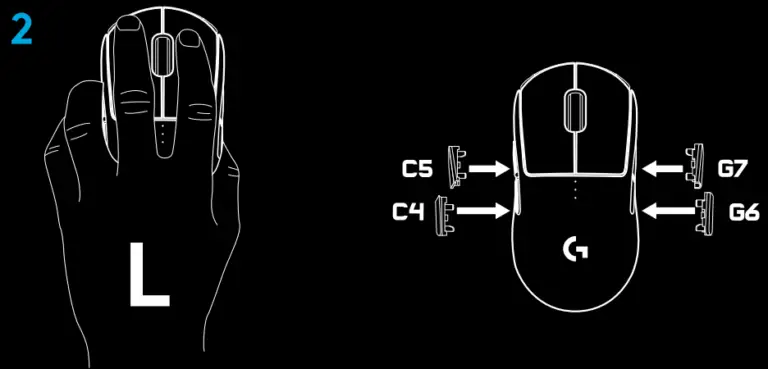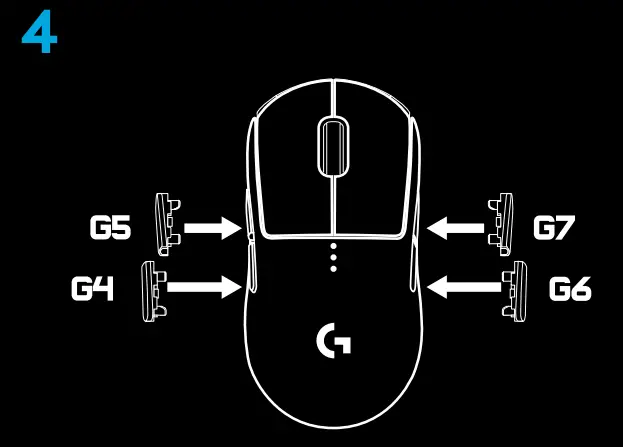Для работы проектов iXBT.com нужны файлы cookie и сервисы аналитики.
Продолжая посещать сайты проектов вы соглашаетесь с нашей
Политикой в отношении файлов cookie
В сегодняшнем обзоре еще одна интерпретация уличных светильников с зарядкой от солнечной панели. Из общей массы обозреваемый светильник выделяется наличием режима дежурного освещения и поворотным механизмом кронштейна крепления, позволяющим настроить нужный угол освещения.
Характеристики:
Количество светодиодов: 17 шт.
Водозащита: IP65
Солнечная панель: 5,5 В, 1,1 Вт
Аккумулятор: Li-ion 18650 3,7 В, 2200 мАч
Время зарядки: 6-8 часов
Режимы работы: дежурное свечение, полная мощность при обнаружении движения PIR датчиком;
Дальность обнаружения движения: до 6 метров
Габаритные размеры: 206 * 113 * 92 мм / 8,1 * 4,4 * 3,6 дюйма
Вес изделия: 296 г / 10,4 унции
Актуальная цена TomTop с купоном TL3081 – 16,29 $
Актуальная цена Aliexpress — 17,87 $
Актуальная цена Gerbeast — 24,80 $
Светильник поставляется в обычной картонной коробке без всякого принта и пафоса, но, то ли на таможне, то ли на почте, маркером обозначили содержимое. Дополнительно лампа защищена пакетом из пупырки, а инструкция на английском языке объясняет принцип работы, порядок установки и эксплуатации.

Инструкция достаточно подробная, обстоятельная и объемная, потому тут только главные моменты.
Общий вид для понимания потенциальными покупателями.
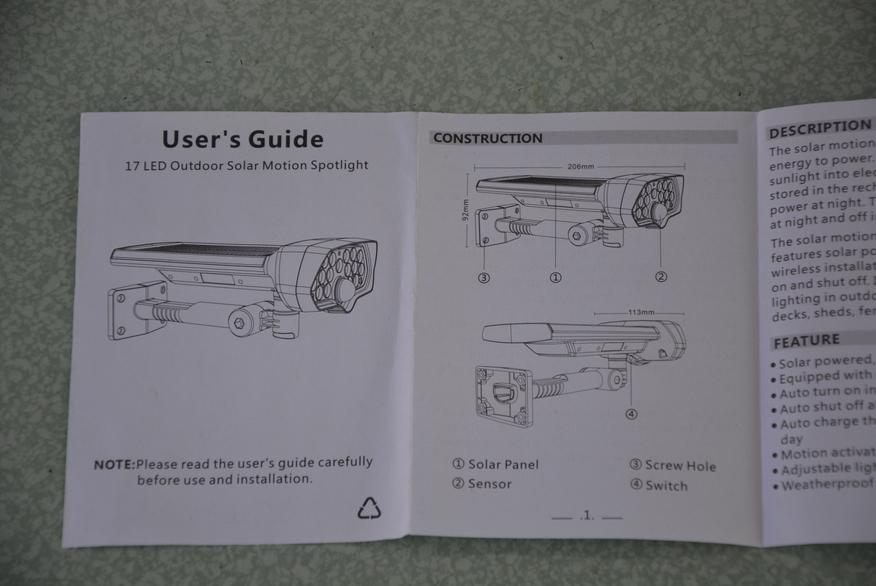
Дальше идет уже конкретика с характеристиками, рекомендациями установки на высоте 2 — 2,2 метра от земли и дистанции действия инфракрасного датчика, а так же о необходимости перед использованием светильника дать ему зарядиться на солнце в течении 6-8 часов.
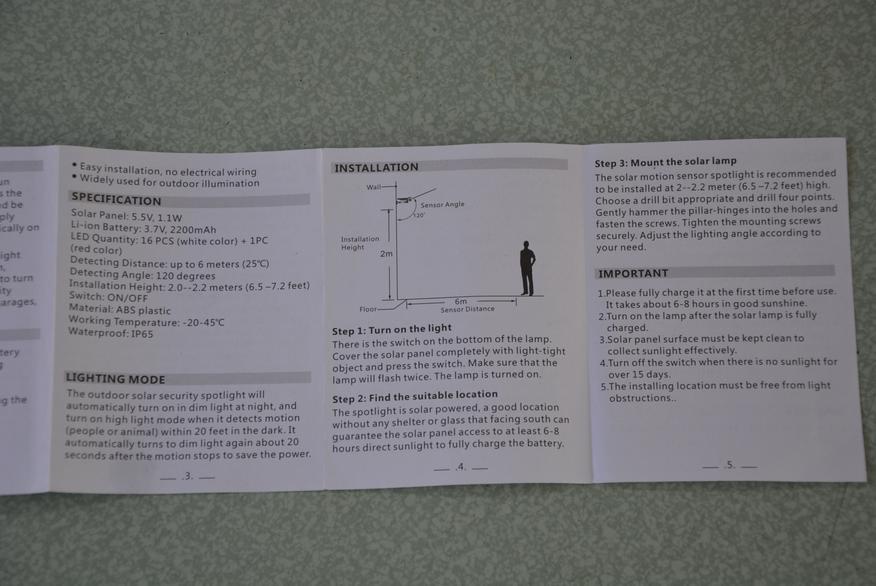
В целом даже без знания языка можно понять, что и как.
Корпус светильника аккуратно сделан из пластика черного цвета без облоя и характерного запаха. Габаритные размеры в большей степени обусловлены величиной солнечной панели, которая имеет шероховатую поверхность (видимо для преломления боковых солнечных лучей).

Под солнечной панелью находится аккумуляторный отсек и в этой части корпус заметно толще. Кронштейн снабжен двумя поворотными узлами с винтовой фиксацией – в горизонтальном положении корпус светильника можно разворачивать на 360, в вертикальном на 90 градусов.

Кнопка включения/выключения светильника находится между световым блоком и кронштейном в углублении. На шток надет резиновый колпачок, исключающий попадание влаги внутрь осветительного блока. Здесь применена не физически разрывающая цепь кнопка, а тактовая. В нерабочем /выключенном состоянии будет присутствовать некоторое потребление энергии, чем и обусловлена необходимость предварительной зарядки перед началом эксплуатации. К уровню потребления в этом режиме вернемся чуть позже, а пока обратим внимание на кронштейн и поворотные механизмы.


И горизонтальный, и вертикальный фиксаторы снабжены зубцами, которые надежно фиксируют светильник, не давая ветру, дождю и т.д. изменить его положение.

На тот случай, если есть необходимость быстро снять светильник на время своего отсутствия на даче или на зиму или еще по каким причинам, в конструкции кронштейна предусмотрен фиксатор на защелке.


Для удобства установки светильника, крепежную платформу так же сделали съемной, а в комплект положили пакетик с крепежом.


Источниками света в светильнике служат 16 белых светодиодов разделенных на два блока, по восемь штук в каждом. Между ними расположились PIR датчик в нижней части и один красный светодиод вверху.

Датчиком освещенности (чтобы светильник не включался днем) в светильнике служит солнечная батарея, и потому отдельного фоторезистора в конструкции нет. Передняя панель сделана из прозрачного пластика с отдельными линзами для каждого светодиода.
В нескольких фотографиях возможности кронштейна




И для порядка габаритные размеры –приблизительно 205*110*80 мм.



В характеристиках светильника указана водозащита на уровне IP65. Однако я заметил отверстия на нижней стороне корпуса и просветы, что дало повод усомниться в способности светильника сохранить свою работоспособность при атмосферных осадках.

Поэтому заглянуть во внутренний мир стало еще интереснее.
Вход в него скрыт под рамкой вокруг солнечной панели. Рамка крепится на защелках и если действовать аккуратно, то она легко снимается.

Под верхней панелью обнаруживается герметичный бокс с холдером под аккумуляторы 18650. В данном случае установлен один аккумулятор, но можно доработать и установить еще один аккумулятор.

Контакты солнечной панели и провода от них залиты герметиком, а от проникновения влаги в холдер с аккумулятором защищает силиконовый уплотнитель.
Таким образом, аккумулятор защищен, а корпус в этой части светильника особо защищать не нужно – солнечная панель полностью залита пластиком, контакты герметиком.
Просветы в конструкции и дренажно–вентиляционные отверстия снизу корпуса имеют свой смысл – циркуляция воздуха для какого-никакого охлаждения панели и холдера с аккумулятором в солнечные дни и отведение влаги в непогоду.
Аккумулятор 18650 без указания производителя, но с указанием емкости – 2200 мАч.

Чтобы осмотреть внутренности осветительного блока для начала нужно отвернуть пару саморезов на его тыльной стороне и вынуть переднюю панель.


Здесь так же обнаруживается силиконовый уплотнитель и вход для влаги закрыт.
Теперь уже отворачиваем саморезов на маске, вынимаем осветительный блок из общего корпуса и снова находим силиконовый уплотнитель.

Теперь сомнения развеяны – IP65 есть, влага внутрь не проникнет.
Ожидал, что узел обнаружения движения собран на часто применяемой в PIR датчиках BISS0001, но здесь все построено на другом чипе с затертой маркировкой. Похоже, что этот же чип отслеживает процесс зарядки и нижний порог разрядки аккумулятора.
На другой стороне этой платы только PIR датчик.

Ну и плата со светодиодами.

Я не очень надеялся, что установленный аккумулятор действительно имеет емкость 2200 мАч. Имеющимся в наличии зарядным устройством сначала зарядил, а потом разрядил аккумулятор. При разрядке током 0,3 А аккумулятор отдал 1695 мАч, но есть пара оговорок – зарядное может разряжать Li-ion аккумуляторы только до 2,9 Вольт (тогда как обычно разряжают до 2,8) и не известно до какого уровня допустима разрядка согласно документации производителя.
Даже если установленный аккумулятор и не дотягивает до 2200 мАч, то 1700 мАч уже хорошо так, как и этого показателя увидеть не ожидал.
Конструкция (тактовая кнопка) и функционал светильника подразумевают три режима — условно выключено, дежурный режим (слабая яркость), полная яркость при обнаружении движения человека или животных. Следовательно, есть смысл измерить ток потребления во всех трех режимах.
В выключенном состоянии электроника светильника потребляет от аккумулятора крайне незначительный ток – всего 17 микроАмпер, благо, что RICHMETERS RM409B и его аналоги позволяют фиксировать такие значения.

Цена мультиметра RICHMETERS RM409B купоном TE3888 в магазине TomTop — 30, 39 $
Включается лампа нажатием на единственную кнопку. При этом светодиодная панель моргнет два раза и потухнет. Если включение произошло днем и солнечного света достаточно, то светодиоды светиться не будут. При недостатке освещенности светильник (моргнув два раза) переходит в дежурный режим. Светодиоды светятся тускло, но со стороны можно понять в каком направлении двигаться. Своеобразный маяк путнику.

Потребление при этом так же не значительное – около 9 миллиАмпер, что не сильно скажется на аккумуляторе.

И только когда в охранной зоне датчика появляется человек или животное яркость светильника возрастает до максимума, а ток потребления колеблется в районе 350 миллиАмпер.


После выхода человека из охранной зоны датчика светильник продолжает светиться еще двадцать секунд и снова переходит в дежурный режим с низким уровнем освещения. Если же двигаться в охранной зоне, то светильник будет продолжать светиться на полную яркость.
Светильник вопреки инструкции был установлен на высоте 2,5 метра, а дистанция охранной зоны составила порядка трех метров. Именно такую зону перед дверью на даче хотелось осветить, а рядом как раз расположена галерея виноградника, на столбе которой и разместил светильник.



Фотокамера немного неверно передает уровень освещенности, но в сравнении можно оценить насколько ярко светильник освещает пятачок перед дверью.


В итоге, каких либо явных, вопиющих недостатков в светильнике не нашел. За прошедший месяц светильник пережил несколько дождей и пасмурных дней, но продолжает исправно работать. Уровень освещенности вполне приемлемый, чтобы подойдя к двери можно было достать ключи и открыть дверь или посмотреть, кто пришел в гости. Соотношение цены и качества изготовления, на мой взгляд, для светодиодного светильника с поворотным механизмом позиционирования, IP65 и дежурным режимом вполне обоснованное.
Актуальная цена TomTop с купоном TL3081 – 16,29 $
Актуальная цена Aliexpress — 17,87 $
Актуальная цена Gerbeast — 24,80 $
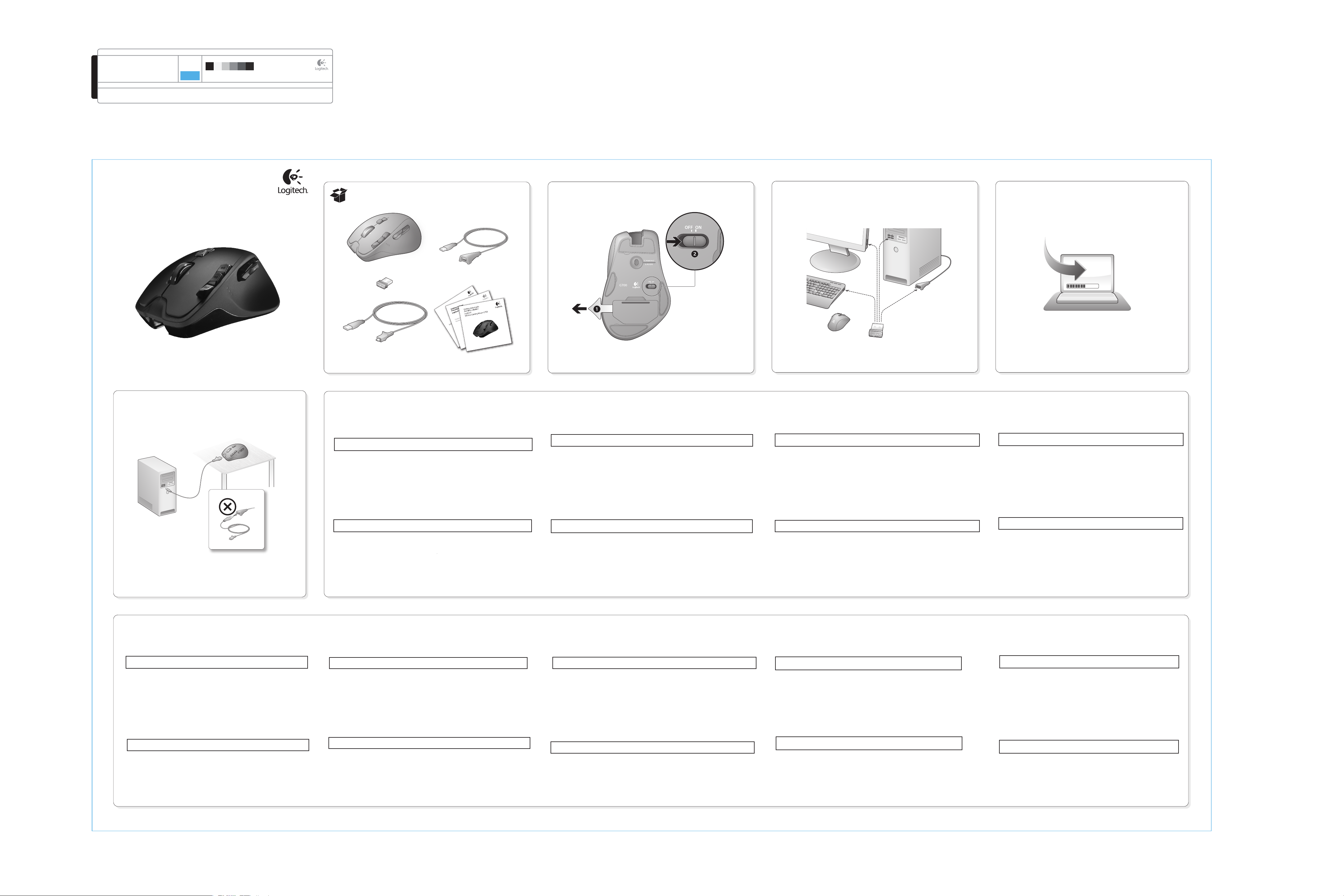
BRAND / LAUNCH: Logitech 2010 PROJECT TITLE: Kowloon DETAILS: EMEA-18 front/ GSW Guide
SPOT COLORS
DIELINE NAME: n/a DIELINE RECEIVED: n/a
SPECIFICATIONS / NOTES: Final files
Job is one-color
COLOR SPECIFICATIONS
MODIFICATION DATE: March 16, 2010
DIE LINE
COLOR
(NO PRINT)
DIE LINES
PROCESS COLORS
K 5 25 50 75 95
THIS PRINT SIZE / SCALE: 100% of original
Designer: Gregory Gomez
Location: Fremont, CA, USA
Getting started with
Logitech
®
Wireless Gaming Mouse G700
1 2
3
4
Important information
Safety, compliance, and warranty
English
1. Activate the G700: Pull battery tab and switch on the mouse.
2. Plug in the gaming receiver: To optimize the wireless connection, plug the receiver into a computer USB
port close to the G700.
Using the extension cable: You can also plug the receiver extension cable into your computer in order to
place the receiver close to you G700.
Note: Some hubs can degrade wireless performance. If this happens, use the USB port on your computer with
the most direct path to the G700.
3. Customizing the G700: Create profiles and macros for your G700 with the Logitech® SetPoint™ software.
Download the latest release from www.logitech.com/downloads.
4. Recharging the G700: To charge the G700, plug the charging cable into a powered USB port. Recharge your
mouse when the battery indicator blinks red. Do not use the receiver extension cable for recharging. Use only
AA NiMH replacement batteries (1800 mAh minimum). Recharging takes 4 – 5 hours.
Deutsch
1. Aktivieren der G700: Ziehen Sie den Akku-Schutzstreifen heraus und schalten Sie die Maus ein.
2. Schließen Sie den Gaming-Empfänger an: Schließen Sie den Empfänger an einen USB-Port des Computers
in der Nähe der G700 an, um die kabellose Verbindung zu optimieren.
Verwenden des Verlängerungskabels: Sie können auch das Verlängerungskabel verwenden, um den
Empfänger näher an die G700 zu bringen.
Hinweis: Einige Hubs können die kabellose Verbindung stören. Verwenden Sie in diesem Fall den USB-Port an
Ihrem Computer, der die direkteste Verbindung zur G700 darstellt.
3. Anpassen der Maus: Erstellen Sie mithilfe der Logitech® SetPoint™-Software Profile und Makros für Ihre G700.
Laden Sie die neueste Version von www.logitech.com/downloads herunter.
4. Aufladen der G700: Schließen Sie zum Aufladen der G700 das Ladekabel an einen USB-Port mit eigener
Stromversorgung an. Laden Sie die Maus auf, wenn die Batterieanzeige rot blinkt. Verwenden Sie zum Aufladen
der Maus nicht das Verlängerungskabel des Empfängers. Verwenden Sie nur Ersatzakkus des Typs AA NiMH
(mind. 1800 mAh). Der Ladevorgang dauert 4–5 Stunden.
Français
1. Activez la souris G700: retirez la languette de protection des piles et mettez la souris sous tension.
2. Branchez le récepteur: Branchez le récepteur dans un port USB relativement proche de la souris G700, afin
d’optimiser la connexion sans fil.
Utilisation de la rallonge: Vous pouvez également connecter la rallonge pour récepteur à votre ordinateur afin
de rapprocher le récepteur de votre souris G700.
Remarque: certains hubs peuvent réduire les performances du sans fil. Si cela se produit, utilisez le port USB le
plus proche de la souris G700.
3. Personnalisation de la souris: Créez des profils et des macros pour votre souris G700 à l’aide du logiciel
Logitech® SetPoint™. Téléchargez la dernière version du logiciel sur www.logitech.com/downloads.
4. Charge de la souris G700: Pour charger la souris G700, branchez le câble de charge dans un port USB sous
tension. Rechargez votre souris lorsque l’indicateur de charge de la pile clignote en rouge. N’utilisez pas la rallonge
du récepteur pour charger la souris. Utilisez uniquement des piles AA NiMH (1 800 mAh minimum). La charge
prend entre 4 et 5 heures.
По-русски
1. Активируйте G700: потяните ярлычок батареек и включите мышь.
2. Подключите игровой приемник: Для получения оптимального беспроводного соединения подключите приемник
к USB-порту компьютера, расположенному в непосредственной близости от G700.
Использование удлинительного кабеля: Также можно подключить к компьютеру удлинительный кабель,
чтобы разместить приемник близко к G700.
Примечание. Использование некоторых концентраторов может негативно сказаться на качестве беспроводного
соединения. В таком случае используйте USB-порт компьютера, траектория от которого до G700 наиболее прямая.
3. Настройка мыши: Создавайте профили и макросы для G700 с помощью программного обеспечения Logitech®
SetPoint™. Загрузите последнюю версию программного обеспечения с веб-страницы www.logitech.com/downloads.
4. Зарядка G700: Для зарядки G700 подключите зарядный кабель к питающему USB-порту. Мышь нужно зарядить, если
индикатор заряда батареи мигает красным светом. Не используйте удлинительный кабель приемника для зарядки.
Используйте для замены только батареи типа AA NiMH (минимальная емкость 1800 мАч). На зарядку требуется 4–5
часов.
Po polsku
1. Uaktywnij mysz G700: pociągnij pasek osłaniający baterie i włącz mysz.
2. Podłączanie odbiornika do gier: Aby uzyskać optymalne połączenie bezprzewodowe, podłącz odbiornik
do portu USB komputera, który znajduje się blisko myszy G700.
Używanie kabla przedłużającego: Aby umieścić odbiornik bliżej myszy G700, można podłączyć do komputera
kabel przedłużający odbiornika.
Uwaga: Niektóre koncentratory mogą obniżać wydajność łączności bezprzewodowej. W takim przypadku użyj tego
portu USB w komputerze, który znajduje się możliwie najbliżej myszy G700.
3. Dostosowywanie myszy: Oprogramowanie Logitech® SetPoint™ umożliwia tworzenie profilów i makr dla myszy
G700. Najnowszą wersję oprogramowania można pobrać ze strony www.logitech.com/downloads.
4. Ładowanie myszy G700: Aby naładować mysz G700, podłącz kabel do ładowania do portu USB z zasilaniem. Gdy
wskaźnik naładowania akumulatora zacznie pulsować czerwonym światłem, doładuj mysz. Nie używaj przedłużacza
odbiornika do doładowywania. Używaj tylko zastępczych akumulatorów NiMH AA (o pojemności co najmniej 1800
mAh). Ładowanie trwa od 4 do 5 godzin.
Українська
1. Активація G700: потягніть за язичок батареї та ввімкніть мишу.
2. Підключення ігрового приймача: Щоб оптимізувати бездротове підключення, підключіть приймач до USB-порту
комп’ютера поруч із G700.
Використання кабельного подовжувача: Щоб розмістити приймач ближче до свого G700, можна під’єднати
кабельний подовжувач приймача до комп’ютера.
Примітка. Деякі концентратори можуть послаблювати сигнал бездротової мережі. У такому разі використовуйте
найближчий до G700 USB-порт комп’ютера.
3. Налаштування миші: Створюйте профілі й макроси для свого G700 за допомогою програмного забезпечення
SetPoint™ від Logitech®. Завантажте останню версію програмного забезпечення на сайті
www.logitech.com/downloads.
4. Заряджання G700: Щоб зарядити G700, під єднайте кабель для заряджання до USB-порту, через який подається
живлення. Заряджайте мишу, коли індикатор рівня заряду акумулятора миготить червоним. Не використовуйте
кабельний подовжувач приймача для заряджання. Для заміни використовуйте лише запасні нікель-металогідридні
акумулятори (ємністю 1800 мА і більше). Заряджання триває 4–5 годин.
www.logitech.com/downloads
Magyar
1. A G700 egér aktiválása: Húzza ki az elem elválasztólapját, és kapcsolja be az egeret.
2. Csatlakoztassa a vevőegységet: Az optimális vezeték nélküli kapcsolat érdekében olyan USB-porthoz
csatlakoztassa a vevőegységet, amely a G700 egérhez közel található.
A hosszabbítókábel használata: A vevőegység hosszabbítókábelének közbeiktatásával közelebb
helyezheti a vevőegységet a G700 egérhez.
Megjegyzés: Egyes USB-elosztók csökkenthetik a vezeték nélküli teljesítményt. Ilyen esetben használja a
számítógép azon USB-portját, amely a legközvetlenebb utat kínálja a G700 egérhez.
3. Az egér testreszabása: A Logitech® SetPoint™ szoftverrel profilokat és makrókat készíthet a G700
egérhez. A legújabb verziót a www.logitech.com/downloads címről töltheti le.
4. A G700 egér feltöltése: A G700 egér feltöltéséhez csatlakoztassa a töltőkábelt egy áramot is nyújtó
USB-porthoz. Az egeret akkor szükséges feltöltenie, amikor a töltöttségjelző pirosan villog. A vevőegység
hosszabbítókábelét ne használja a feltöltéshez. Csereakkumulátorként csak AA méretű NiMHakkumulátorokat használjon (legalább 1800 mAh kapacitással). A feltöltés 4–5 órát vesz igénybe.
Slovenčina
1. Aktivácia myši G700: Potiahnite západku batérie a zapnite myš.
2. Zapojenie herného prijímača: Na optimalizáciu bezdrôtového pripojenia zapojte prijímač do portu USB
na počítači tak, aby bol blízko myši G700.
Použitie predlžovacieho kábla: Do počítača môžete zapojiť aj predlžovací kábel prijímača, ktorý vám
umožní umiestniť prijímač blízko myši G700.
Poznámka: Niektoré rozbočovače môžu znižovať kvalitu bezdrôtového pripojenia. V takom prípade použite
na počítači port USB s čo najpriamejšou cestou k myši G700.
3. Prispôsobenie myši: Prostredníctvom softvéru Logitech® SetPoint™ môžete pre myš G700 vytvárať profily
a makrá. Najnovšie vydanie tohto softvéru si môžete prevziať z lokality www.logitech.com/downloads.
4. Nabíjanie myši G700: Ak chcete myš G700 nabiť, zapojte nabíjací kábel do napájaného portu USB.
Myš dobíjajte vtedy, keď indikátor batérie bliká načerveno. Na nabíjanie nepoužívajte predlžovací
kábel prijímača. Používajte iba batérie AA NiMH (minimálne 1800 mAh). Nabíjanie trvá 4 – 5 hodín.
Български
1. Активиране на G700: Издърпайте езичето на батерията и включете мишката.
2. Включване на приемника за игри: За да оптимизирате безжичната връзка, включете приемника в USB
порт на компютъра, който е в близост с G700.
Използване на удължителния кабел: Можете също да включите удължителния кабел на приемника
във вашия компютър, за да разположите приемника близо до G700.
Забележка: Някои концентратори могат да влошат безжичното приемане. Ако се случи подобно нещо,
използвайте USB порта на вашия компютър, който е свързан по най-пряк начин с G700.
3. Персонализиране на вашата мишка: Създайте профили и макроси за G700 с помощта на софтуера
Logitech® SetPoint™. Изтеглете последното издание от www.logitech.com/downloads.
4. Зареждане на G700: За да заредите G700, включете кабела за зареждане в USB порт със захранване.
Заредете мишката си, когато индикаторът за батерията започне да мига в червено. Не използвайте за
зареждане удължителния кабел на приемника. Използвайте само резервни NiMH батерии с размер AA
(минимум 1800 mAh). Зареждането продължава 4–5 часа.
Română
1. Activaţi G700: trageţi de folia bateriei şi porniţi mouse-ul.
2. Conectaţi receptorul pentru jocuri: Pentru a optimiza conexiunea fără fir, conectaţi receptorul la un
port USB al computerului, apropiat de G700.
Utilizarea cablului prelungitor: Puteţi, de asemenea, să conectaţi cablul prelungitor al receptorului la
computerul dvs., pentru a putea plasa receptorul aproape de mouse-ul dvs. G700.
Notă: Unele huburi pot reduce performanţa caracteristicii fără fir. Dacă se întâmplă acest lucru, utilizaţi
portul USB al computerului cu cea mai scurtă cale la G700.
3. Particularizarea mouse-ului: Creaţi profiluri şi macrocomenzi pentru mouse-ul G700 cu ajutorul
software-ului Logitech® SetPoint™. Descărcaţi cea mai recentă versiune de la
www.logitech.com/downloads.
4. Reîncărcarea mouse-ului G700: Pentru a încărca mouse-ul G700, conectaţi cablul de încărcare la un
port USB cu alimentare. Reîncărcaţi mouse-ul atunci când indicatorul de baterie descărcată luminează
roşu intermitent. Nu utilizaţi cablul prelungitor al receptorului pentru reîncărcare. Utilizaţi numai bateriile
înlocuibile de tip AA NiMH (minimum 1800 mAh). Reîncărcarea durează 4 – 5 ore.
Hrvatski
1. Aktivirajte G700: povucite trakicu baterije i uključite miš.
2. Priključivanje prijamnika za igranje: Da biste optimizirali bežičnu vezu, priključite prijamnik u USB priključnicu
računala u blizini miša G700.
Korištenje produžnog kabela: I produžni kabel prijamnika možete priključiti u računalo da biste prijamnik
približili mišu G700.
Napomena: neki koncentratori mogu smanjiti performanse bežične veze. Ako se to dogodi, upotrijebite USB
priključnicu na računalu s najizravnijim putom prema mišu G700.
3. Prilagodba miša: Pomoću softvera Logitech® SetPoint™ stvorite profile i makronaredbe za miš G700. Najnoviju
verziju preuzmite s web-mjesta www.logitech.com/downloads.
4. Ponovno punjenje miša G700: Da biste napunili G700, kabel za punjenje priključite u uključenu USB priključnicu.
Kada indikator baterije počne treptati crveno, ponovno napunite miš. Da biste ponovno napunili miš, nemojte koristiti
produžni kabel prijamnika. Koristite samo AA NiMH zamjenske baterije (od najmanje 1800 mAh). Ponovno punjenje
traje 4 do 5 sati.
Srpski
1. Aktivirajte G700: povucite jezičak baterije i uključite miš.
2. Priključivanje prijemnika za igre: Da biste optimizovali bežičnu vezu, priključite prijemnik u USB port računara u
blizini miša G700.
Upotreba kabla: U računar takođe možete priključiti kabl prijemnika da biste prijemnik postavili blizu miša G700.
Napomena: neka čvorišta mogu umanjiti bežične performanse. Ako dođe do toga, koristite USB port računara koji
ima najdirektniji put do miša G700.
3. Prilagođavanje miša: Kreirajte profile i makroe za G700 pomoću softvera Logitech® SetPoint™. Preuzmite najnovije
izdanje sa lokacije www.logitech.com/downloads.
4. Punjenje miša G700: Da biste napunili G700, kabl za punjenje priključite u USB port sa napajanjem. Napunite miš
kada pokazivač trajanja baterije bude treptao crvenim svetlom. Za punjenje nemojte koristiti kabl prijemnika.
Koristite isključivo rezervne baterije AA NiMH (minimalno 1800 mAh). Punjenje traje od 4 do 5 časova.
Slovenščina
1. Aktivirajte G700: Povlecite jeziček baterije in preklopite na miško.
2. Priključite sprejemnik za igre: Brezžično povezavo optimizirate tako, da vstavite sprejemnik v vrata USB na
računalniku, tako da je blizu igralne miške G700.
Uporaba podaljška za kabel: Podaljšek za kabel sprejemnika lahko priključite tudi na računalnik in tako omogočite
postavitev sprejemnika v bližino igralne miške G700.
Opomba: Nekatera vozlišča lahko povzročijo poslabšanje učinkovitosti delovanja brezžičnega omrežja. Če se to zgodi,
uporabite vrata USB na računalniku z najbolj neposredno potjo do igralne miške G700.
3. Prilagajanje miške: S programsko opremo Logitech® SetPoint™ ustvarite profile in makre za igralno miško G700.
Prenesite najnovejšo izdajo opreme s spletnega mesta www.logitech.com/downloads.
4. Polnjenje igralne miške G700: Če želite polniti igralno miško G700, priključite napajalni kabel na vrata USB z
napajanjem. Baterijo miške je treba polniti, kadar začne lučka za stanje baterije utripati rdeče. Za polnjenje ne
uporabljajte podaljška za kabel sprejemnika. Uporabljajte le nadomestne baterije AA NiMH (z najmanj 1800 mAh
zmogljivosti). Polnjenje traja 4–5 ur.
Eesti
1. Aktiveerige G700: eemaldage tõmmates patareilipik ja lülitage hiir sisse.
2. Ühendage mängimisvastuvõtja: Juhtmevaba ühenduse optimeerimiseks ühendage vastuvõtja G700 läheduses
asuva arvuti USB-porti.
Pikenduskaabli kasutamine: Vastuvõtja paigutamiseks G700 lähedale on võimalik kasutada ka vastuvõtja
pikenduskaablit.
Märkus. Mõned jaoturid võivad juhtmevaba ühendust halvendada. Sel juhul kasutage arvuti USB-porti, mis paikneb
võimalikult otse G700 suunas.
3. Hiire kohandamine: Looge tarkvara Logitech® SetPoint™ abil oma G700 jaoks profiile ja makrosid. Laadige uusim
versioon alla aadressilt www.logitech.com/downloads.
4. G700 laadimine: G700 laadimiseks ühendage laadimiskaabel toitega USB-porti. Laadige hiirt, kui akutoite näidik
vilgub punaselt. Ärge kasutage laadimiseks vastuvõtja pikenduskaablit. Kasutage ainult AA-tüüpi NiMH-akusid
(vähemalt 1800 mAh). Laadimine kestab 4–5 tundi.
Latviski
1. G700 aktivizācija: Pavelciet bateriju izcilni un ieslēdziet peli.
2. Spēļu uztvērēja pievienošana: Lai optimizētu bezvadu savienojumu, pievienojiet uztvērēju datora
USB portam, kas atrodas blakus G700.
Paplašinājuma kabeļa lietošana: Lai novietotu uztvērēju blakus pelei G700, varat arī datoram
pievienot uztvērēja paplašinājuma kabeli.
Piezīme. Daži centrmezgli var mazināt bezvadu funkcijas veiktspēju. Ja tas tā notiek, izmantojiet tiešāko
datora USB porta ceļu uz G700.
3. Peles pielāgošana: Izveidojiet G700 profilus un makro, izmantojot programmatūru Logitech®
SetPoint™. Lejupielādējiet jaunāko versiju vietnē www.logitech.com/downloads.
4. G700 uzlāde: Lai uzlādētu G700, pievienojiet uzlādes kabeli srāvas USB portam. Uzlādējiet peli, ja
baterijas indikators mirgo sarkanā krāsā. Uzlādēšanai neizmantojiet uztvērēja paplašinājuma kabeli.
Lietojiet tikai AA NiMH rezerves bateriju (minimālā jauda — 1800 mAh). Uzlāde ilgst 4¬5 stundas.
Lietuvių
1. G700 aktyvinimas: ištraukite baterijos skirtuką ir įjunkite pelę.
2. Prijunkite žaidimų imtuvą: Imtuvą prijunkite prie kompiuterio USB prievado, kuris yra arti G700, kad
optimizuotumėte belaidį ryšį.
Ilginamojo kabelio naudojimas: Kad imtuvą pastatytumėte kuo arčiau G700, prie kompiuterio galite
prijungti ilginamąjį imtuvo kabelį.
Pastaba: naudojant kai kuriuos šakotuvus gali suprastėti belaidžio ryšio kokybė. Taip nutikus naudokite tą
kompiuterio USB prievadą, nuo kurio yra tiesiausias kelias iki G700.
3. Pelės pritaikymas: Naudodamiesi „Logitech® SetPoint™“ programine įranga, G700 galite sukurti
profilius ir makrokomandas. Naujausią versiją atsisiųskite iš www.logitech.com/downloads.
4. G700 įkrovimas: Norėdami įkrauti G700 įkrovimo kabelį prijunkite prie maitinamo USB prievado.
Įkraukite pelę, jei baterijos indikacinė lemputė blykčioja raudonai. Nenaudokite imtuvo ilginamojo laido
įkraudami. Norėdami pakeisti naudokite tik AA NiMH baterijas (min. 1800 mAh). Kraunama 4–5 val.
Italiano
1. Attivare il G700: tirare la linguetta della batteria e accendere il mouse.
2. Collegare il ricevitore: Per ottimizzare la connessione senza fili, inserire il ricevitore in una porta USB
del computer vicina al G700.
Utilizzo della prolunga: Per posizionare il ricevitore in prossimità del G700 è possibile collegare
la prolunga al computer.
Nota: alcuni hub causano una riduzione delle prestazioni della connessione senza fili. In questo caso,
utilizzare la porta USB del computer più vicina al G700.
3. Personalizzazione del mouse: Creare profili e macro per il G700 utilizzando il software Logitech®
SetPoint™. Scaricare la versione più recente dal sito Web www.logitech.com/downloads.
4. Ricarica di G700: Per caricare il G700, inserire il cavo di ricarica in una porta USB alimentata.
Ricaricare il mouse quando l’indicatore di carica della batteria lampeggia di colore rosso. Non utilizzare
la prolunga del ricevitore per ricaricare il mouse. Utilizzare esclusivamente batterie AA NiMH
(minimo 1800 mAh). La ricarica richiede dalle quattro alle cinque ore.
Česká verze
1. Aktivace zařízení G700: Vytáhněte jazýček baterie a zapněte myš.
2. Zapojte herní přijímač: Chcete-li dosáhnout optimálního bezdrátového připojení, zapojte přijímač
do portu USB počítače co nejblíže k myši G700.
Použití prodlužovacího kabelu: Můžete také do počítače zapojit prodlužovací kabel přijímače,
a přiblížit tak přijímač k myši G700.
Poznámka: Některé rozbočovače mohou snížit výkon bezdrátového připojení. V takovém případě
použijte port USB počítače, který se nachází v nejpřímější cestě k myši G700.
3. Přizpůsobení myši: Se softwarem Logitech® SetPoint™ můžete pro myš G700 vytvářet profily a makra.
Nejnovější verzi programu lze stáhnout na adrese www.logitech.com/downloads.
4. Dobíjení myši G700: Chcete-li dobít myš G700, zapojte dobijecí kabel do napájeného portu USB.
Myš je nutné nabít, když začne kontrolka stavu baterie červeně blikat. Nepoužívejte k nabíjení
prodlužovací kabel přijímače. K výměně používejte pouze baterie typu AA NiMH (s minimální kapacitou
1800 mAh). Dobíjení trvá 4 – 5 hodin.
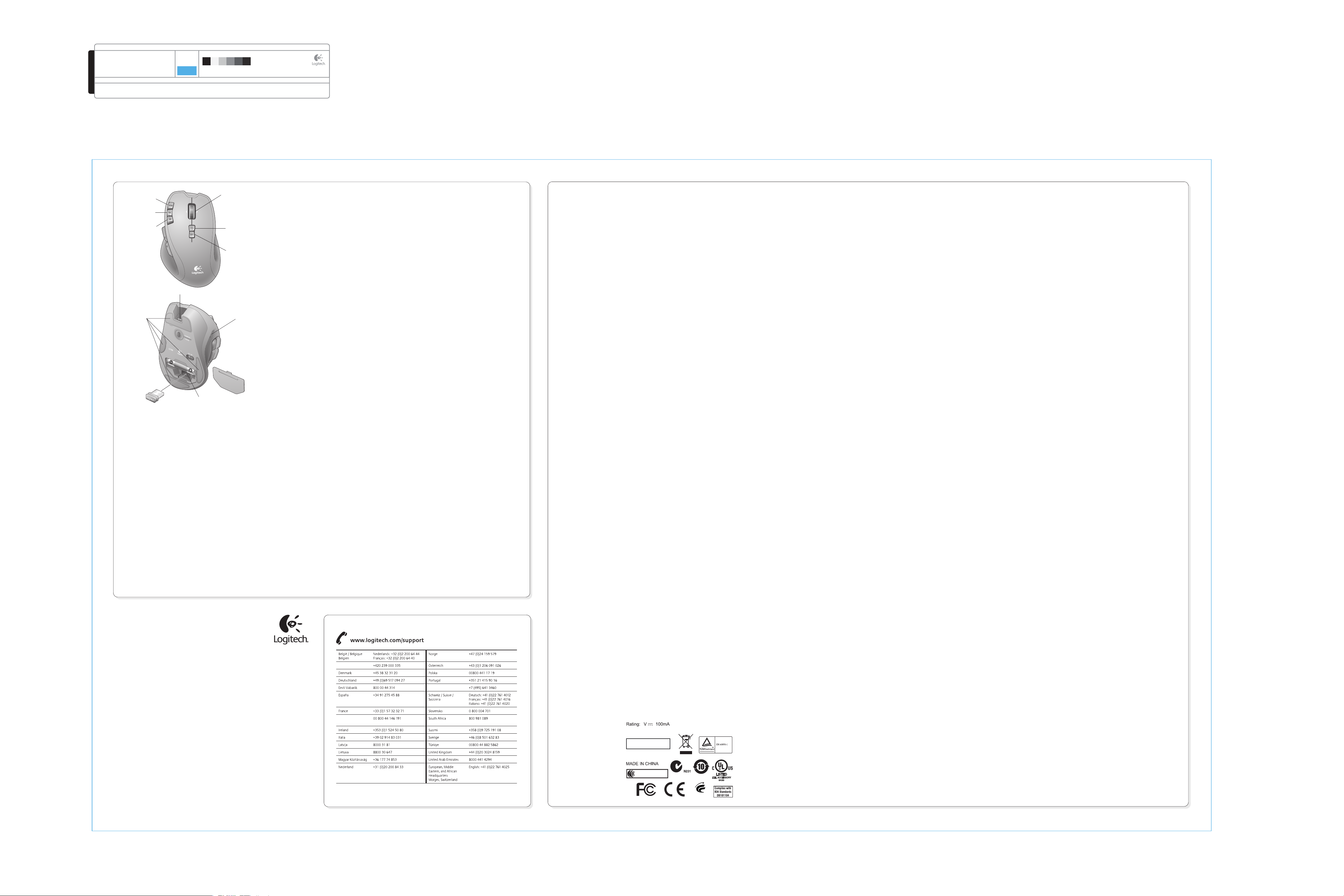
�eská republika
Россия
Ελληνική
Δημοκρατία
BRAND / LAUNCH: Logitech 2010 PROJECT TITLE: Kowloon DETAILS: EMEA-18 back/ GSW Guide
SPOT COLORS
DIELINE NAME: n/a DIELINE RECEIVED: n/a
SPECIFICATIONS / NOTES: Final files
Job is one-color
COLOR SPECIFICATIONS
MODIFICATION DATE: March 16, 2010
DIE LINE
COLOR
(NO PRINT)
DIE LINES
PROCESS COLORS
K 5 25 50 75 95
THIS PRINT SIZE / SCALE: 100% of original
Designer: Gregory Gomez
Location: Fremont, CA, USA
1
6
2
3
10
English
Features
1. G10 dpi +
2. G9 dpi –
3. G8 Battery check
4. Hyperfast scroll wheel with tilt
(G3, G12, G13)
5. Gear Shift
6. Profile switch (G11)
7. Rapid access cable port
8. Battery, dpi, and profile
display
9. Receiver storage
10. Replaceable feet
Deutsch
Funktionen
1. G10: dpi +
2. G9: dpi –
3. G8: Batterieprüfung
4. Hyperschnelles
Vier-Wege-Tastenrad mit (G3,
G12, G13)
5. Gangwechsel
6. Profilwechsel (G11)
7. Schnell erreichbarer
Kabelanschluss
8. Batterie-, dpi- und
Profil-Anzeige
9. Empfängerfach
10. Austauschbare Füße
4
5
6
7
8
9
Français
Fonctions
1. G10: résolution +
2. G9: résolution —
3. G8: vérification de la pile
4. Roulette de défilement ultrarapide et multidirectionnelle
(G3, G12, G13)
5. Sélecteur de vitesse
6. Sélecteur de profil (G11)
7. Port d’accès rapide pour câble
8. Affichage de la pile, de la
résolution et du profil
9. Espace de rangement du
récepteur
10. Patins remplaçables
По-русски
Описание
1. G10: увеличение разрешения
в точках на дюйм
2. G9: уменьшение разрешения в
точках на дюйм
3. G8: контроль уровня заряда
батареи
4. Панорамное колесико
высокоскоростной прокрутки
(G3, G12, G13)
5. Переключение передачи
6. Изменение профиля (G11)
7. Кабельный порт быстрого доступа
8. Отображение состояния батареи,
9. Отсек для хранения приемника
10. Сменное основание
Po polsku
Funkcje
1. G10: Zwiększ czułość
2. G9: Zmniejsz czułość
3. G8: Sprawdź akumulator
4. Super szybkie, przechylane kółko
5. Zmiana biegów
6. Przełącz profil (G11)
7. Łatwo dostępny port kabla
8. Wskaźnik stanu akumulatora,
9. Schowek odbiornika
10. Wymienne stopki
Українська
Функції
1. G10: dpi +
2. G9: dpi –
3. G8: Перевірка акумулятора
4. Коліщатко з нахилом із можливістю
5. Перемикач швидкості
6. Перемикач профілю (G11)
7. Порт для кабелю для швидкого доступу
8. Батарея, dpi та відображення профілю
9. Відділення для приймача
10. Змінна нижня частина миші
Magyar
Jellemzők
1. G10: dpi +
2. G9: dpi –
3. G8: Akkumulátorállapot
4. Súrlódásmentes, billenthető
5. Sebességváltás
6. Profilváltás (G11)
7. Gyors hozzáférésű kábelport
8. Töltöttség, dpi és profil megjelenítése
9. Vevőegység tárolórekesze
10. Cserélhető talp
Slovenčina
Funkcie
1. G10: dpi +
2. G9: dpi –
3. G8: Kontrola batérie
4. Hyperrýchle posúvacie koliesko
5. Prepnutie režimu posúvania
6. Prepnutie profilu (G11)
7. Ľahko prístupný port pre kábel
8. Indikátory batérie, dpi a profilu
9. Uloženie prijímača
10. Vymeniteľné nožičky
www.logitech.com
© 2010 Logitech. All rights reserved. Logitech, the Logitech logo, and other Logitech marks are owned
by Logitech and may be registered. All other trademarks are the property of their respective owners.
Logitech assumes no responsibility for any errors that may appear in this manual. Information contained herein
is subject to change without notice.
разрешения в точках на дюйм и профиля
przewijania (G3, G12, G13)
czułości i profilu
надшвидкої прокрутки (G3, G12, G13)
görgetőkerék (G3, G12, G13)
s naklápaním (G3, G12, G13)
Български
Функции
1. G10: dpi +
2. G9: dpi –
3. G8: Проверка на батерията
4. Колелце за превъртане Hyperfast
с накланяне (G3, G12, G13)
5. Смяна на скорости
6. Превключване на профил (G11)
7. Порт за кабел за бърз достъп
8. Дисплей за батерия, dpi и профил
9. Място за приемника
10. Сменяеми крачета
Română
Caracteristici
1. G10: dpi +
2. G9: dpi
3. G8: Verificator baterie
4. Rotiţă de derulare ultrarapidă cu înclinare
(G3, G12, G13)
5. Schimbător de viteză
6. Comutator profiluri (G11)
7. Port de acces rapid pentru cablu
8. Afişaj baterie, dpi şi profiluri
9. Compartiment de depozitare
a receptorului
10. Picioruşe înlocuibile
Hrvatski
Značajke
1. G10: tpi +
2. G9: tpi —
3. G8: provjera baterije
4. Nagibni kotačić za hiperbrzo listanje
(G3, G12, G13)
5. Mjenjač brzine
6. Promjena profila (G11)
7. Priključak za brz pristup kabelu
8. Baterija, tpi i prikaz profila
9. Spremište za prijamnik
10. Zamjenjiva nožica
Srpski
Funkcije
1. G10: tpi +
2. G9: tpi +
3. G8: provera baterije
4. Točak za pomeranje za izuzetno brzo
pomeranje sa nagibom (G3, G12, G13)
5. Menjač
6. Promena profila (G11)
7. Port za kabl za brzi pristup
8. Prikaz za bateriju, tpi i profil
9. Odeljak prijemnika
10. Podnožje koje se može zameniti
Slovenščina
Funkcije
1. G10: dpi +
2. G9: dpi –
3. G8: Preverjanje baterije
4. Hiperhitro nagibno drsno kolesce
(G3, G12, G13)
5. Menjalni vzvod
6. Preklop med profili (G11)
7. Vrata za kabel za hiter dostop
8. Baterija, dpi in prikaz profila
9. Prostor za sprejemnik
10. Nogice, ki jih lahko zamenjate
Eesti
Omadused
1. G10: dpi +
2. G9: dpi –
3. G8: aku kontroll
4. Ülikiiret kerimist võimaldav kallutatav
kerimisratas (G3, G12, G13)
5. Kerimisrežiimi vahetusnupp
6. Profiililüliti (G11)
7. Kiirelt ligipääsetav kaabliport
8. Aku, dpi (eraldusvõime) ja profiili näidik
9. Vastuvõtja hoidik
10. Vahetatavad jalad
Latviski
Sastāvdaļas
1. G10: dpi +
2. G9: dpi –
3. G8: baterijas pārbaude
4. Īpaši ātras darbības ritenītis ar izvirzījumu
(G3, G12, G13)
5. Pārslēdzējs
6. Profila slēdzis (G11)
7. Ātrās piekļuves kabeļa ports
8. Baterija, dpi un profila indikācija
9. Uztvērēja nodalījums
10. Nomaināmi paliktņi
Lietuvių
Funkcijos
1. G10: dpi +
2. G9: dpi –
3. G8: akumuliatoriaus patikra
4. Itin greitos slinkties pakreipiamas ratukas
(G3, G12, G13)
5. Pavarų perjungimas
6. Profilio jungiklis (G11)
7. Sparčiosios prieigos kabelio prievadas
8. Akumuliatoriaus, dpi ir profilio ekranas
9. Imtuvo saugojimo vieta
10. Keičiamoji kojelė
Italiano
Caratteristiche
1. G10: dpi +
2. G9: dpi –
3. G8: verifica carica batteria
4. Scroller inclinabile a scorrimento
ultraveloce (G3, G12, G13)
5. Cambio marcia
6. Selezione profilo (G11)
7. Porta di accesso rapido per il cavo
8. Spie per livello carica batteria,
dpi e profilo
9. Alloggiamento del ricevitore
10. Piedini sostituibili
Česká verze
Funkce
1. G10: dpi +
2. G9: dpi –
3. G8: Kontrola baterie
4. Rychlé kolečko posuvníku s naklápěním
(G3, G12, G13)
5. Přepínač režimu posunu
6. Přepínač profilu (G11)
7. Port kabelu s rychlým přístupem
8. Indikátor baterie, dpi a profilu
9. Úložný prostor pro přijímač
10. Vyměnitelné kluzné plochy
7
English
No pointer movement?
• Make sure the power switch is in the ON position.
• Confirm that the battery is charged and polarity
is correct.
• Try plugging the gaming receiver into another USB
port.
• Check mouse functionality by using the recharging
cable plugged into a powered USB port on your
computer.
• Restart your computer.
• Should you need to pair your G700 to the gaming
receiver, download the Logitech Connect Utility from
www.logitech.com/downloads.
Erratic pointer movement or missed button clicks?
• Remove metallic objects between the G700 and the
gaming receiver.
• If the receiver is plugged into a USB hub, try plugging
it directly into your computer.
• Move the receiver closer to the G700 by using the
included receiver extension cable.
• Try tracking on a different surface.
Deutsch
Der Mauszeiger bewegt sich nicht?
• Vergewissern Sie sich, dass der Schalter in der „On“Stellung steht.
• Vergewissern Sie sich, dass der Akku aufgeladen
und richtig eingelegt ist.
• Schließen Sie den Gaming-Empfänger an einen
anderen USB-Port an.
• Schließen Sie die Maus mithilfe des Ladekabels
an einen USB-Port Ihres Computers an und
überprüfen Sie, ob sie funktioniert.
• Starten Sie den Computer neu.
• Wenn Sie die G700 mit dem Gaming-Empfänger
pairen müssen, laden Sie sich Logitech Connect Utility
von www.logitech.com/downloads herunter.
Bewegt sich der Mauszeiger unberechenbar
oder werden Mausklicks nicht ausgeführt?
• Entfernen Sie metallische Gegenstände zwischen
der G700 und dem Gaming-Empfänger.
• Wenn der Empfänger an einen USB-Hub
angeschlossen ist, stecken Sie ihn direkt in den
Computer ein.
• Platzieren Sie den Empfänger näher zur G700.
Hierzu können Sie das mitgelieferte Verlängerungskabel benutzen.
• Verwenden Sie die Maus mit einer anderen Unterlage.
Français
Pointeur immobile?
• Vérifiez que le commutateur d’alimentation est sur ON.
• Assurez-vous que la pile est chargée et que la polarité
de la pile est respectée.
• Branchez le récepteur sur un autre port USB.
• Vérifiez le bon fonctionnement de la souris à l’aide
du câble de charge connecté à un port USB sous
tension de votre ordinateur.
• Redémarrez l’ordinateur.
• Dans le cas où il vous faut coupler votre souris G700 au
récepteur, téléchargez l’utilitaire de connexion Logitech
sur le site www.logitech.com/downloads.
Pointeur incontrôlable ou clics sans résultat?
• Déplacez tout objet métallique se trouvant entre
la souris G700 et le récepteur.
• Si le récepteur est branché dans un hub USB,
branchez-le plutôt directement sur l’ordinateur.
• Rapprochez le récepteur de la souris G700 en utilisant
la rallonge pour récepteur fournie.
• Essayez d’utiliser la souris sur une autre surface.
M/N:C-U0007
Approval No.: ETA-418/2010/WRLO
CMIIT ID: 2010DJ0355
14418/POSTEL/2010
FCC ID: JNZCU0007
IC: 4418A-CU0007
,
5
2100
CCAI10LP0020T1
По-русски
Отсутствует движение курсора?
• Убедитесь, что выключатель находится в положении
ON (Вкл.).
• Убедитесь, что батарея заряжена и установлена с
соблюдением полярности.
• Попробуйте подключить игровой приемник к другому
USB-порту.
• Проверьте исправность мыши, используя зарядный
кабель, подключив его к питающему USB-порту
компьютера.
• Перезагрузите компьютер.
• При необходимости установить связь между G700
и игровым приемником загрузите программу
подключения Logitech Connect Utility с веб-страницы
www.logitech.com/downloads.
Хаотичные перемещения курсора и пропущенные
сигналы нажатия кнопки?
• Удалите металлические предметы, которые находятся
между G700 и игровым приемником.
• Если приемник подключен к USB-концентратору,
подключите его непосредственно к компьютеру.
• Переместите приемник ближе к G700, используя
удлинительный кабель приемника, входящий в
комплект поставки.
• Попробуйте использовать мышь на другой
поверхности.
Po polsku
Brak ruchów wskaźnika
• Sprawdź, czy wyłącznik zasilania jest w pozycji ON
(Włączone).
• Upewnij się, że akumulator jest naładowany i
poprawnie włożony.
• Spróbuj podłączyć odbiornik do gier do innego
portu USB.
• Sprawdź działanie myszy przy kablu do ładowania
podłączonym do portu USB komputera z zasilaniem.
• Uruchom komputer ponownie.
• W przypadku konieczności skojarzenia myszy G700 z
odbiornikiem do gier pobierz narzędzie do
nawiązywania połączeń Logitech ze strony
www.logitech.com/downloads.
Chaotyczne ruchy wskaźnika lub ignorowanie
kliknięć przycisków
• Usuń metalowe przedmioty znajdujące się między
myszą G700 a odbiornikiem do gier.
• Jeśli odbiornik jest podłączony do koncentratora USB,
spróbuj podłączyć go bezpośrednio do komputera.
• Przenieś odbiornik bliżej myszy G700, korzystając z
dołączonego kabla przedłużającego.
• Sprawdź mechanizm śledzenia ruchów na innej
powierzchni.
Українська
Вказівник не рухається
• Переконайтеся, що перемикач живлення знаходиться
в положенні ON
• Упевніться, що акумулятор заряджено, а його
полярність встановлено правильно.
• Спробуйте підключити ігровий приймач до іншого
USB-порту.
• Перевірте, чи працює миша, підключивши кабель
для заряджання до USB-порту комп’ютера, через який
подається живлення.
• Перезавантажте комп’ютер.
• Щоб G700 та ігровий приймач працювали одночасно
й узгоджено, необхідно завантажити службову
програму підключення Logitech на сторінці
www.logitech.com/downloads.
Вказівник хаотично рухається чи реакція на
натискання кнопок відсутня
• Усуньте металеві предмети, які знаходяться між G700
та ігровим приймачем.
• Якщо ігровий приймач під’єднано до концентратора
USB, спробуйте під’єднати його безпосередньо до
комп’ютера.
• Перемістіть ігровий приймач ближче до G700,
використовуючи кабельний подовжувач приймача
(входить до комплекту).
• Спробуйте на іншій поверхні.
Z855
DZL-C-U0007
(«увімкнено»).
Magyar
Nem mozog az egérmutató?
• Győződjön meg arról, hogy a bekapcsológomb ON
(Bekapcsolva) állásban van.
• Győződjön meg arról, hogy az akkumulátor fel
van töltve, és helyes polaritással van behelyezve.
• Próbálja meg egy másik USB-porthoz csatlakoztatni a
vevőegységet.
• Ellenőrizze, hogy működik-e az egér, ha a töltőkábelét
csatlakoztatja a számítógép egy áramot nyújtó
USB-portjához.
• Indítsa újra a számítógépet.
• Ha párosítania kell a G700 egeret a vevőegységgel,
töltse le a Logitech Connect Utility segédprogramot a
www.logitech.com/downloads címről.
Akadozik az egérmutató vagy kimaradoznak
a kattintások?
• Távolítsa el a G700 egér és a vevőegység között lévő
esetleges fémtárgyakat.
• Ha a vevőegység USB-elosztóhoz csatlakozik,
próbálja meg közvetlenül a számítógéphez
csatlakoztatni.
• Helyezze közelebb a vevőegységet az egérhez a
mellékelt hosszabbítókábel segítségével.
• Próbálja meg eltérő felületen használni az egeret.
Slovenčina
Ukazovateľ sa nepohybuje?
• Uistite sa, že prepínač napájania sa nachádza v polohe
ON (ZAPNUTÉ).
• Skontrolujte, či je batéria nabitá a či je správna polarita.
• Skúste zapojiť herný prijímač do iného portu USB.
• Skontrolujte funkčnosť myši zapojením nabíjacieho
kábla do napájaného portu USB na počítači.
• Reštartujte počítač.
• Ak potrebujete spárovať myš G700 s herným
prijímačom, prevezmite si pomôcku Logitech Connect
Utility z lokality www.logitech.com/downloads.
Prerušovaný pohyb ukazovateľa alebo vynechané
kliknutia myšou?
• Odstráňte kovové predmety medzi myšou G700 a
herným prijímačom.
• Ak je prijímač zapojený do rozbočovača USB, skúste ho
zapojiť priamo do počítača.
• Pomocou priloženého predlžovacieho kábla umiestnite
prijímač bližšie k myši G700.
• Skúste použiť myš na inom povrchu.
Български
Показалецът не се движи?
• Проверете дали ключът на захранването е в
положение ON (Вкл.).
• Проверете дали батерията е заредена и дали е
правилен поляритетът.
• Опитайте с включване на приемника за игри в друг
USB порт.
• Проверете действието на мишката, като използвате
кабела за зареждане, включен в USB порт със
захранване на компютъра ви.
• Рестартирайте компютъра.
• Ако трябва да свързвате G700 в двойка с приемника
за игри, изтеглете Logitech Connect Utility от
www.logitech.com/downloads.
Неправилно движение на показалеца или
пропуснати щраквания с бутоните?
• Махнете металните предмети между G700
и приемника за игри.
• Ако приемникът е включен в USB концентратор,
опитайте да го включите директно към компютъра.
• Преместете приемника по-близо до G700,
като използвате приложения удължителен кабел
за приемника.
• Опитайте да движите мишката върху друга повърхност.
Română
Nicio mişcare a cursorului?
• Asiguraţi-vă de poziţionarea la ON (PORNIT) a
comutatorului de alimentare.
• Confirmaţi încărcarea bateriei şi polaritatea corectă.
• Încercaţi conectarea receptorului pentru jocuri la un alt
port USB.
• Verificaţi funcţionalitatea mouse-ului prin utilizarea
cablului de reîncărcare conectat la un port USB cu
alimentare al computerului dvs.
• Reporniţi computerul.
• În cazul în care este necesar să asociaţi mouse-ul G700
cu receptorul pentru jocuri, descărcaţi Logitech
Connect Utility (Utilitarul de conectare Logitech)
de la www.logitech.com/downloads.
Mişcare aleatoare a cursorului sau butoanele
mouse-ului nu răspund la comenzi?
• Îndepărtaţi obiectele de metal dintre mouse-ul G700
şi receptorul pentru jocuri.
• Dacă receptorul este conectat la un hub USB,
încercaţi conectarea acestuia direct la computer.
• Mutaţi receptorul mai aproape de mouse-ul G700,
utilizând cablul prelungitor al receptorului inclus.
• Încercaţi poziţionarea pe o altă suprafaţă.
Hrvatski
Pokazivač se ne pomiče?
• Provjerite je li prekidač u položaju ON (Uključeno).
• Provjerite je li baterija napunjena i jesu li joj polovi
pravilno postavljeni.
• Pokušajte priključiti prijamnik za igranje u neki drugi
USB priključak.
• Provjerite funkciju miša korištenjem kabela za punjenje
priključenog u uključenu USB priključnicu na računalu.
• Ponovno pokrenite računalo.
• Ako trebate upariti miš G700 s prijamnikom za igranje,
na adresi www.logitech.com/downloads
preuzmite uslužni program za povezivanje Logitech
Connect Utility.
Pokazivač se nepravilno pomiče ili se klikovi
tipkama ne prepoznaju?
• Uklonite metalne objekte između miša G700 i
prijamnika za igranje.
• Ako je prijamnik priključen u USB koncentrator,
pokušajte ga priključiti izravno u računalo.
• Približite prijamnik mišu G700 pomoću produžnog
kabela prijamnika koji se isporučuje u paketu.
• Pokušajte pratiti na nekoj drugoj površini.
Srpski
Pokazivač se ne pomera
• Uverite se da je prekidač za napajanje na poziciji „ON“
(Uključeno).
• Uverite se da je baterija puna i da je polaritet ispravan.
• Pokušajte da priključite prijemnik za igre u drugi USB port.
• Proverite funkcionalnost miša tako što ćete kabl za
punjenje priključiti u USB port računara sa napajanjem.
• Ponovo pokrenite računar.
• Ako treba da povežete G700 sa prijemnikom za igre,
preuzmite Logitech Connect Utility (uslužni program
za povezivanje) sa lokacije
www.logitech.com/downloads.
Nekontrolisano pomeranje pokazivača ili
propušteni klikovi
• Uklonite metalne objekte između miša G700 i prijemnika
za igre.
• Ako je prijemnik priključen u USB čvorište, pokušajte da
ga priključite direktno u računar.
• Približite prijemnik mišu G700 pomoću dostavljenog
kabla.
• Isprobajte praćenje na drugoj podlozi.
Slovenščina
Ali se kazalec se ne premika?
• Preverite, ali je stikalo za napajanje v položaju »ON«
(Vklop).
• Preverite, ali sta baterija polni in je pravilno vstavljena.
• Poskusite priključiti sprejemnik za igre na druga vrata
USB.
• Preverite delovanje miške, tako da uporabite kabel
za polnjenje, ki ga priključite na vrata USB s polnjenjem
na računalniku.
• Znova zaženite računalnik.
• Če bi morali povezati igralno miško G700 s
sprejemnikom za igre, s spletnega mesta
www.logitech.com/downloads prenesite orodje
Logitech Connect Utility.
Ali gibanje kazalca ni natančno oziroma ni mogoče
natančno klikati z miško?
• Odstranite kovinske predmete, ki so med miško G700
in sprejemnikom za igre.
• Če je sprejemnik priključen na zvezdišče USB,
ga poskusite priključiti neposredno na računalnik.
• Sprejemnik premaknite bliže miški G700, tako da
uporabite priloženi podaljšek za kabel sprejemnika.
• Preskusite sledenje na drugi površini.
Eesti
Kursor ei liigu
• Veenduge, et toitelüliti on asendis ON (Sees).
• Veenduge, et aku on laetud ja õigesti paigaldatud.
• Ühendage vastuvõtja prooviks teise USB-porti.
• Kontrollige hiire töökorda. Selleks ühendage
laadimiskaabel oma arvuti toitega USB-porti.
• Taaskäivitage arvuti.
• Kui peate G700 ja mängimisvastuvõtja
omavahel siduma, laadige selleks aadressilt
www.logitech.com/downloads alla utiliit
Logitech Connect Utility.
Kursor liigub ebaühtlaselt või mõningaid
nupuklõpse ei registreerita
• Eemaldage G700 ja mängimisvastuvõtja vahele
jäävad metallesemed.
• Kui vastuvõtja on ühendatud USB-jaoturisse,
ühendage see hoopis otse arvutiga.
• Paigutage vastuvõtja komplektis oleva pikenduskaabli
abil G700-le lähemale.
• Kasutage hiirt mõnel teisel aluspinnal.
Latviski
Nav rādītāja kustību.
• Pārbaudiet, vai ieslēgšanas/izslēgšanas slēdzis ir stāvoklī
ON (Ieslēgt).
• Pārbaudiet, vai baterija ir uzlādēta un polaritāte —
pareiza.
• Mēģiniet pievienot spēļu uztvērēju citam USB portam.
• Lai pārbaudītu peles funkcijas, pievienojiet datora
strāvas USB portam uzlādes kabeli.
• Restartējiet datoru.
• Ja starp G700 un spēļu uztvērēju ir jāizveido pāra
savienojums, vietnē www.logitech.com/downloads
lejupielādējiet Logitech Reconnection Utility (Logitech
atkārtota savienojuma izveides utilītu).
Rādītājs kustas neparasti vai iztrūkst pogas klikšķi.
• Noņemiet starp G700 un spēļu uztvērēju esošos
metāla priekšmetus.
• Ja uztvērējs ir pievienots USB centrmezglam, mēģiniet
uztvērēju pievienot datoram.
• Pārvietojiet uztvērēju tuvāk G700, lietojot
komplektācijā iekļauto uztvērēja paplašinājuma kabeli.
• Izmēģiniet citu virsmu.
Lietuvių
Rodyklė nejuda?
• Įsitikinkite, kad maitinimo jungiklio padėtis yra ON
(įjungta).
• Patikrinkite, ar įkrauta baterija ir nesupainioti poliai.
• Pabandykite žaidimų imtuvą prijungti prie kito USB
prievado.
• Patikrinkite pelės veikimą, naudodami prie kompiuterio
maitinamo USB prievado prijungtą įkrovimo kabelį.
• Iš naujo paleiskite kompiuterį.
• G700 gali tekti susieti su žaidimų imtuvu;
tokiu atveju atsisiųskite „Logitech Connect Utility“
iš www.logitech.com/downloads.
Rodyklė juda netolygiai arba praleidžiami klavišų
spustelėjimai?
• Pašalinkite bet kokius metalinius daiktus, esančius tarp
G700 ir žaidimų imtuvo.
• Jei imtuvas prijungtas prie USB šakotuvo, pabandykite jį
prijungti tiesiai prie kompiuterio.
• Perkelkite imtuvą arčiau G700, naudodami pridedamą
imtuvo ilginamąjį laidą.
• Pabandykite naudoti ant kito paviršiaus.
Italiano
Il puntatore non si muove
• Verificare che l’interruttore di accensione sia
posizionato su ON.
• Verificare che la batteria sia carica e la polarità
sia corretta.
• Provare a collegare il ricevitore in una porta USB
diversa.
• Verificare il funzionamento del mouse utilizzando il
cavo di ricarica collegato a una porta USB alimentata
del computer.
• Riavviare il computer.
• Per eseguire il pairing del ricevitore con il G700,
scaricare l’utilità di connessione Logitech Connect
Utility dal sito Web www.logitech.com/downloads.
Il movimento del puntatore è irregolare o quando
si fa clic con i pulsanti, il mouse non reagisce
• Rimuovere eventuali oggetti metallici presenti
nella traiettoria tra il G700 e il ricevitore.
• Se il ricevitore è collegato a un hub USB,
provare a collegarlo direttamente al computer.
• Avvicinare il ricevitore al G700 servendosi della
prolunga inclusa.
• Provare a tracciare su una superficie diversa.
Česká verze
Ukazatel se nepohybuje?
• Ujistěte se, že je vypínač v poloze ON (Zapnuto).
• Zkontrolujte, zda je baterie nabita a má správnou
polaritu.
• Zkuste zapojit herní přijímač do jiného portu USB.
• Vyzkoušejte funkčnost myši s dobijecím kabelem
připojeným do napájeného portu USB na vašem
počítači.
• Restartujte počítač.
• Chcete-li spárovat myš G700 s herním přijímačem,
stáhněte nástroj Logitech Connect Utility z webu
www.logitech.com/downloads.
Pohybuje se ukazatel nepravidelně nebo je klepání
tlačítkem nespolehlivé?
• Odstraňte kovové předměty mezi myší G700 a herním
přijímačem.
• Pokud je herní přijímač připojen k rozbočovači USB,
zkuste jej připojit přímo k počítači.
• Přisuňte přijímač blíže k myši G700, k tomu použijte
dodaný prodlužovací kabel přijímače.
• Vyzkoušejte snímání pohybu na jiném povrchu.
620-002448.003
PRO WIRELESS
SETUP GUIDE
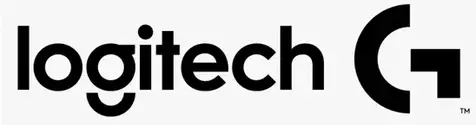
SETUP INSTRUCTIONS
- A wireless receiver attached to the USB adapter can be found in the accessory box Plug one end of the cable into your PC, and the other end into the USB adapter and receiver
– The receiver can also be used plugged directly into your PC However, using the cable and adapter when in wireless mode is recommended and allows for better connectivity and easy access to the cable for recharging - Turn mouse on via the switch on the bottom of the mouse
- Download Logitech Gaming Software
www.logitechG.com/support/pro-wireless
- To charge, disconnect the cable from the adapter and plug it into the front of the mouse, Your mouse will operate in data‑over‑cable mode whenever it is plugged in directly to a PC Full charge from empty requires around 2 hours plugged into a PC USB port
Tips:
– Keep the mouse and receiver 2 m+ away from wireless routers or other 2 4GHz wireless devices to minimize environmental noise
– PRO WIRELESS has a wireless range of up to 10 meters To ensure optimal performance in noisy wireless environments, and to keep the charging cable easily accessible, it is recommended to keep the receiver within 20 cm of the mouse
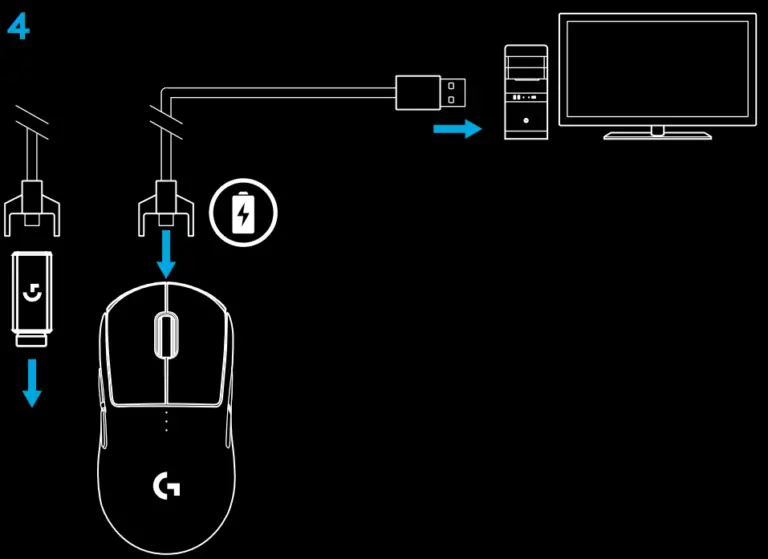
BUTTON CONFIGURATIONS
PRO WIRELESS comes with replaceable buttons and button caps, which are held onto the mouse magnetically These should be stored in the box when not in use These replaceable buttons support conversion to the following configurations:
- Right-handed
- Left-handed
- No buttons
- Full buttons
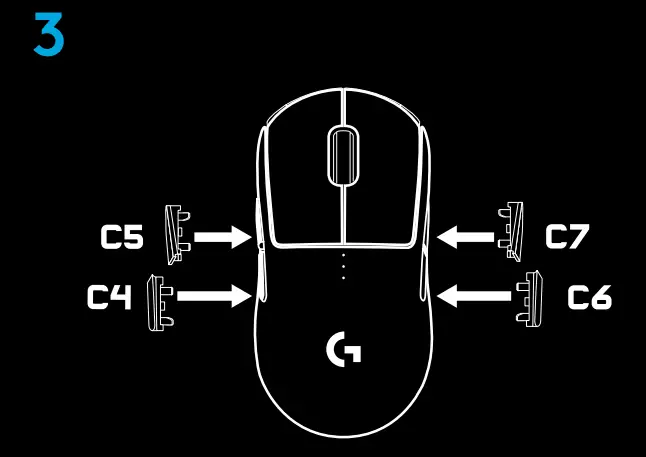
FULLY PROGRAMMABLE BUTTONS
- Left (Button 1)
- Right (Button 2)
- Wheel click (Button 3)
- Back (Button G4)
- Forward (Button G5)
- Back (Button G6)
- Forward (Button G7)
- DPI cycle (bottom of the mouse, Button
- Receiver storage door + Powerplay module enclosure (bottom of the mouse)
- On/Off switch (bottom of the mouse, not programmable)

BATTERY LIFE
PRO WIRELESS has a rechargeable 250mAH LiPol battery which provides it with up to 60 hours of non‑stop gaming at 1ms report rate with lights off, or 48 hours of non‑stop gaming at 1ms report rate with RGB color cycling on *
– Charge level can be checked when the mouse is powered on or using Logitech Gaming Software to assign a button to check the charge level
– Charge level is displayed for seven seconds at mouse power‑on using the color and number of bars illuminated on the DPI indicator:
– 3 green dots = 50–100%
– 2 green dots = 30–50%
– 1 green dots = 15–30%
– 1 flashing red dot = <15%
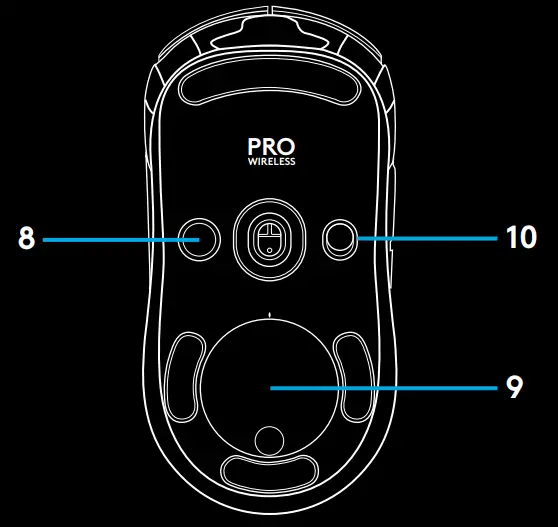
CHARGING/DATA OVER CABLE
Plug your mouse in via the provided USB charging cable when the battery is low PRO WIRELESS is also compatible with the Logitech G POWERPLAY wireless charging system, sold separately
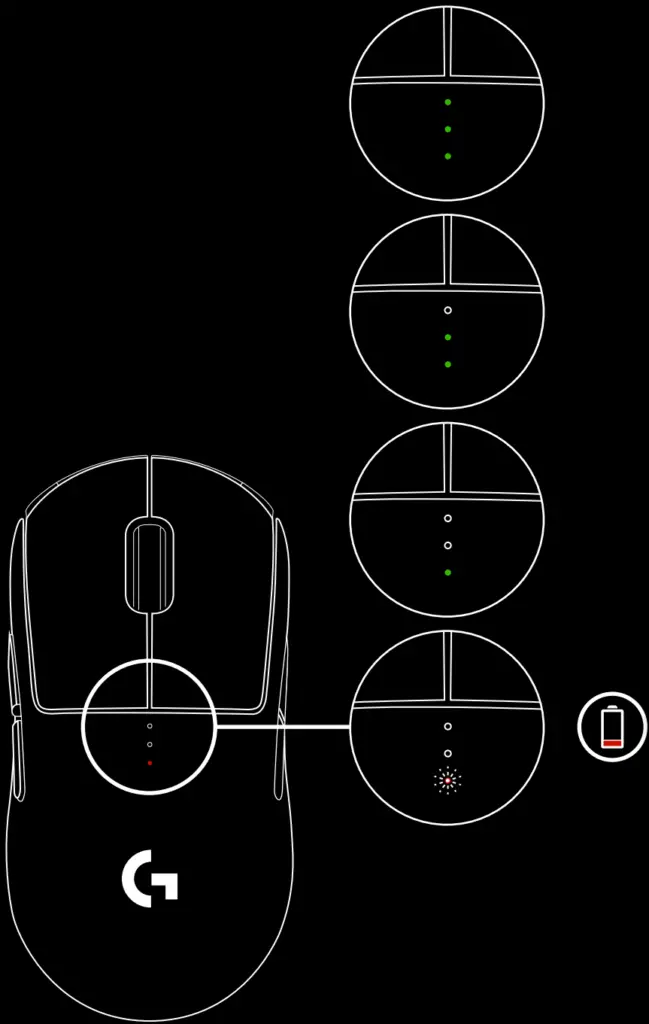
LOGITECH GAMING SOFTWARE
You can customize the onboard profile settings using the Logitech Gaming Software These settings include a button programming, report rate, performance/endurance modes, and tracking behavior PRO WIRELESS allows up to 5 DPI settings By default, PRO WIRELESS has the following settings:
– DPI: 400/800/1600/3200
– Report rate: 1ms
– Performance mode
DPI/ONBOARD PROFILE INDICATORS
DPI/Onboard profiles are shown using three LEDs under the main buttons The image below shows which values are being indicated by the LED panel
FREQUENTLY ASKED QUESTIONS
http://support.logitechG.com/product/pro‑wireless
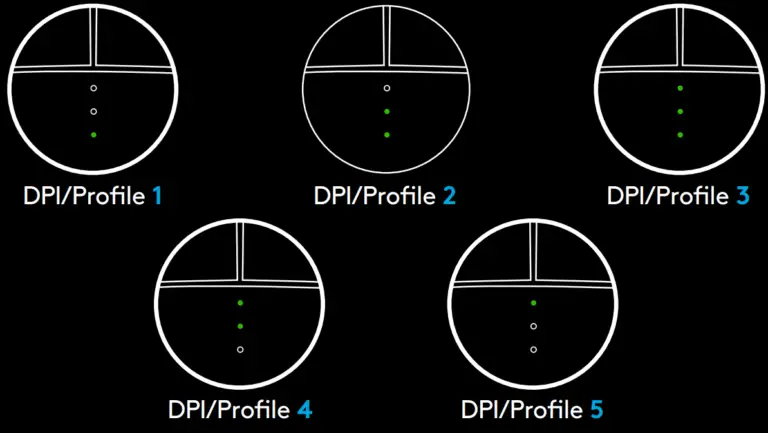
© 2019 Logitech, Logi and the Logitech Logo are trademarks or registered trademarks of Logitech Europe S A and/or its affiliates in the US and other countries All other trademarks are the property of their respective owners Logitech assumes no responsibility for any errors that may appear in this manual Information contained herein is subject to change without notice
More Manuals From Logitech

Ох, ну и создали же путаницу в названиях… Тут G Pro, там G Pro. Вспоминается одна фраза из небезызвестной саги: «Еще один Уизли». И вот к семейству, состоящего из клавиатуры, гарнитуры и проводной мышки добавилась еще и беспроводная мышь, которая имеет точно такое же название – G Pro. Wireless. На данный момент эта мышь – собрание всевозможных беспроводных технологий, о которых все прочие компании могут лишь мечтать, так что эта мышь – единственная, неповторимая и вообще уникальная. Беспроводное подключение, беспроводная зарядка, а также оптический энергосберегающий сенсор HERO собственного пошива – что еще для счастья надо? Еще хочу отметить очень тонкий момент: прежде чем выпускать по-настоящему прорывную мышь, Logitech каждую из этих технологий обкатали в самых разных моделях. G703 и G903 были первопроходцами в беспроводной системе зарядки мыши PowerPlay, модели G603 и G305 получили беспроводное подключение и работу от энергоэффективного сенсора HERO, ну а логичным продолжением стало создание самой навороченной мышки со всеми этими технологиями.


Внимание! Это пример абсолютно всем производителям, как должна выглядеть по-настоящему крутая современная и технологичная мышь. Потому что G Pro выглядит очень цельно, минималистично и органично. Монолитный корпус, две раздельные панели основных кнопок, боковые да колесо. Полностью бесшовная конструкция. Приятная и цепкая на ощупь матовая покраска. Аккуратный логотип на спинке. И ничего лишнего. Только нижняя каемка мыши сделана из маркого глянцевого пластика. Ну, эстеты… Держитесь! За ваши тряпки. Ибо ими придется пользоваться очень часто – пыль и отпечатки пальцев остаются только так. Ладно уж, зная любовь к глянцу у компании Logitech, простим… Лично меня радует, что Logitech в своей флагманской модели таки решили отойти от футуристичных мотивов и сделали, простую, но нереально изящную мышь.


Корпус Logitech G Pro Wireless поначалу ощущается полым, как скорлупка у птенца, еще не вылупившегося на свет, но на поверку мышь оказывается очень устойчивой к любым механическим воздействиям. Сборка – просто потрясающая. Ничего нигде не люфтит (и основные кнопки, на зависть всем, тоже), и тут уж ну никак не получится придраться. К тому же кнопки обладают тем самым пружинным механизмом, который еще ого-го как покажет себя. Самое главное у этой мышки – масса. Восемьдесят. Грамм. С аккумулятором. Без кабеля. Вдумайтесь в эту цифру. Беспроводная мышь массой 80 грамм. Разумеется, массу снижали за счет всевозможных ухищрений (например, сделали полым колесо), но ни кострукция, ни прочность мыши от этих манипуляций не пострадала.


Форма у мышки – это просто сказка. Она суперудобна и суперуниверсальна. Logitech, как всегда, отличились своим умением вытачивать формы своих мышек до идеала, возводя их тем самым на вершину киберспортивного олимпа. В этом разрезе отрыв от всех прочих конкурентов увеличивается с каждым разом все больше и больше. Она просто потрясающая. На этом можно закончить обзор. Потому что ничего совершеннее еще на свете не придумали. Не слишком узкая, не слишком широкая. Не слишком пологая и не слишком горбатая. Всего в меру. Она гениальна в своей простоте, но за этой формой кроются годы кропотливой работы. Не побоюсь этого сказать, но любому, кто возьмет в руки эту мышь, она просто зайдет. Потому что она немного упирается в ладонь, удобно ложится под пальцами, и это ощущается настолько естественно, будто всю жизнь я провел в руках с этой мышкой.


Да и вообще мышь Logitech G Pro Wireless удобно держать почти любым хватом. Полный ладонный хват из-за размеров моей ладони в данном случае невозможен, но если у вас не самая большая ладошка, то держать мышь именно так будет более чем комфортно. Для всех остальных случаев прекрасно подойдет ладонно-пальцевой или ладонно-когтевой хват, да и хват пальцами с учетом сдержанных размеров мышки и очень низкой массы просто идеален: все элементы в шаговой доступности, да и пространства внутри ладони достаточно для любых манипуляций.
Серьезно, вряд ли сейчас какая-либо другая компания сможет предложить хоть в чем-то более удобную и приятную в использовании форму мыши. Zowie? Быть может через пару лет. SteelSeries? Горячо, но не то. Razer? У них своя философия. У Logitech же самая совершенная и универсальная симметричная форма, которую только можно найти на свете. И эту пальму первенства вряд ли кто-либо перехватит у Logitech. В ближайшие несколько лет – точно. Скриньте. Если говорить очень грубо, то именно форма Zowie FK1 в некоторых чертах пересекается с новинкой Logitech, но это очень условно.


Основные кнопки – это предмет гордости и упорства компании. Потому что теперь пружинный механизм под основными кнопками доведен до совершенства, а на выходе мы получаем очень точный, короткий, звонкий, аккуратный и в меру упругий четкий щелчок. Если говорить прямо – это лучшие кнопки, которые мне удалось потыкать за весь этот год, они просто идеально сбалансированы. С учетом установленных переключателей Omron на 50 млн. нажатий – это считайте что вечные кнопки.
Боковые нажимаются чуть легче и чуть короче, но и у них есть своя особенная изюминка. Потому что боковые кнопки можно установить с любой стороны, и также с любой стороны их можно убрать. Благодаря комплектным кнопкам и заглушкам, крепящихся на магнитах, мышью удобно пользоваться хоть правой, хоть левой рукой. А для того, чтобы избежать случайных нажатий (если это вообще возможно при закрепленных заглушках) в фирменном ПО предусмотрено принудительное отключение любых боковых кнопок. А вот колесо получилось неоднозначным. Оно имеет очень четкие и прорезиненные отсечки, что является большим плюсом, однако для игроков и активных скроллеров, которые привыкли то банни-хопом удивлять своих соперников, то мотать туда-сюда новостные ленты, оно явно покажется туговатым.



Все эти почести достанутся не только мышке, но и всем прочим деталям, которые максимально четко продуманы с точки зрения эргономики. Собственно, в комлекте, кроме мыши, идет стандартный беспроводной набор: кабель для подключения, дополнительный набор кнопок для правой стороны, заглушки для обеих сторон, радиоконнектор для подключения мыши и переходник, который соединяется с кабелем для расположения радиоконнектора в непосредственной близости от мыши. Похоже, Logitech таки прислушались к фидбеку пользователей, потому что и тут кое-что поменялось. Кабель для зарядки мышь с Micro-USB коннектором стал тоньше, а еще с него наконец-то сняли тканевую оплетку, за счет чего он стал легким и гибким. Если даже мышь разрядится где-то посреди игры, кабель при зарядке никоим образом не будет мешать игровому процессу.

Снизу на мышке Logitech G Pro Wireless тоже многое поменялось. Тумблер для включения оставили без изменений, а вот рядом расположенная кнопка теперь отвечает за переключение dpi, которая раньше всегда располагалась сверху. Вся нижняя часть просто усеяна резными круговыми узорами, и это может отрицательно сказаться на практичности мыши. Примечательно, что в этот раз в комплект не положили 10-граммовый грузик, но для этой мышки он и не нужен. Зато отсек в нижней части теперь вмещает в себя не только модуль PowerCore (который идет в комплекте с ковром Logitech PowerPlay для беспроводной зарядки мыши), но и сделали специальное углубление для радиоконнектора, чтобы мышь можно было спокойно таскать с собой и подключать в любом месте по беспроводной связи. Браво, Logitech! Отменная эргономика, все продумали. Да и сенсор HERO технически чуть ли не самый совершенный сенсор в природе: 400 ips, 40 g; настройка от 100 до 16 000 dpi с шагом настройки 50 dpi.
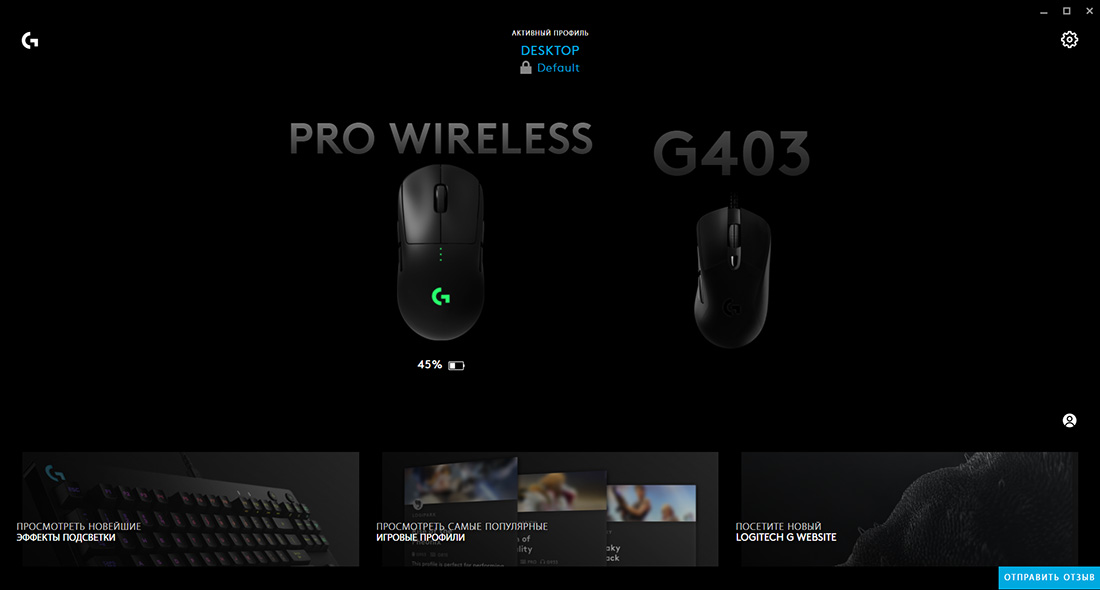
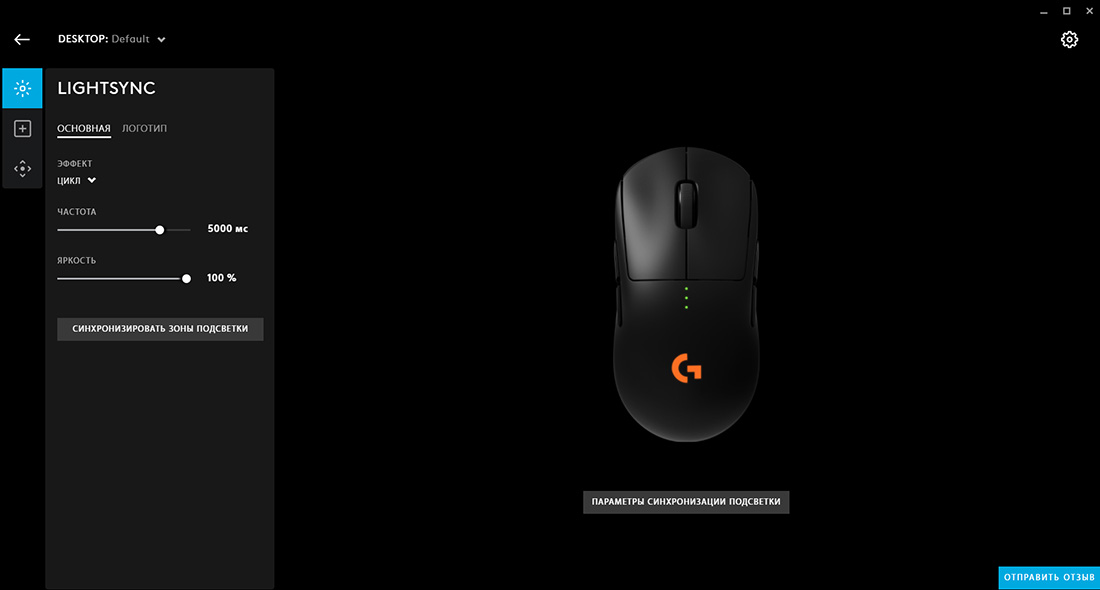
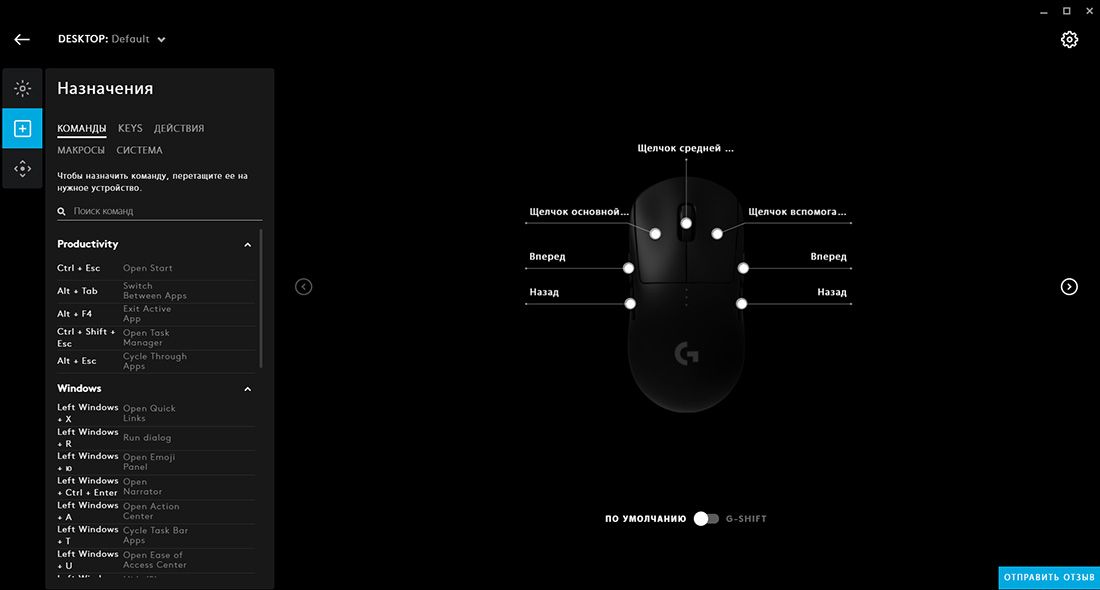
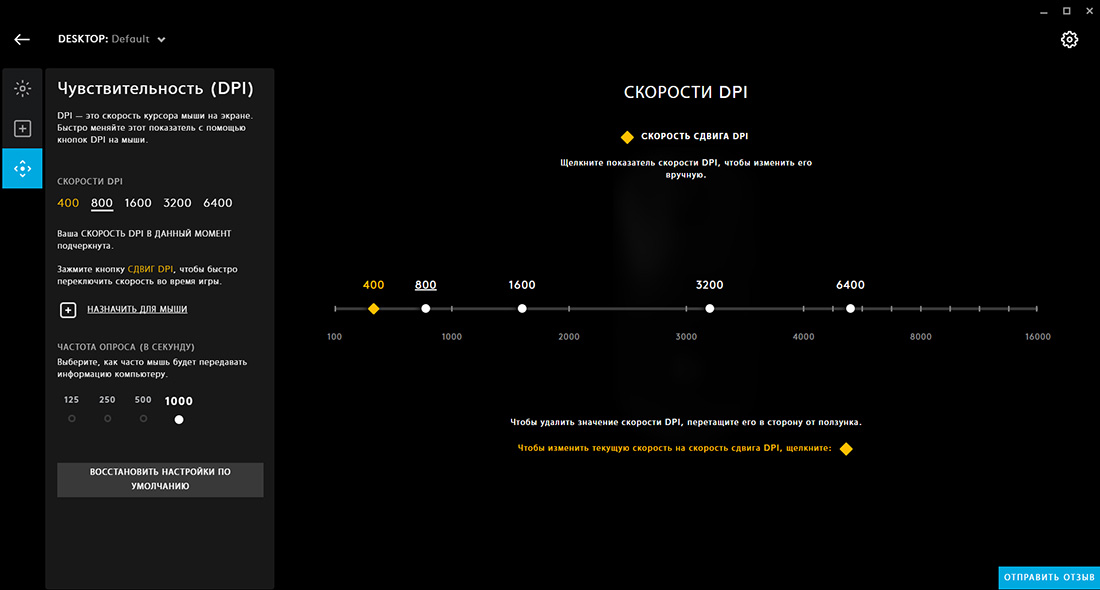
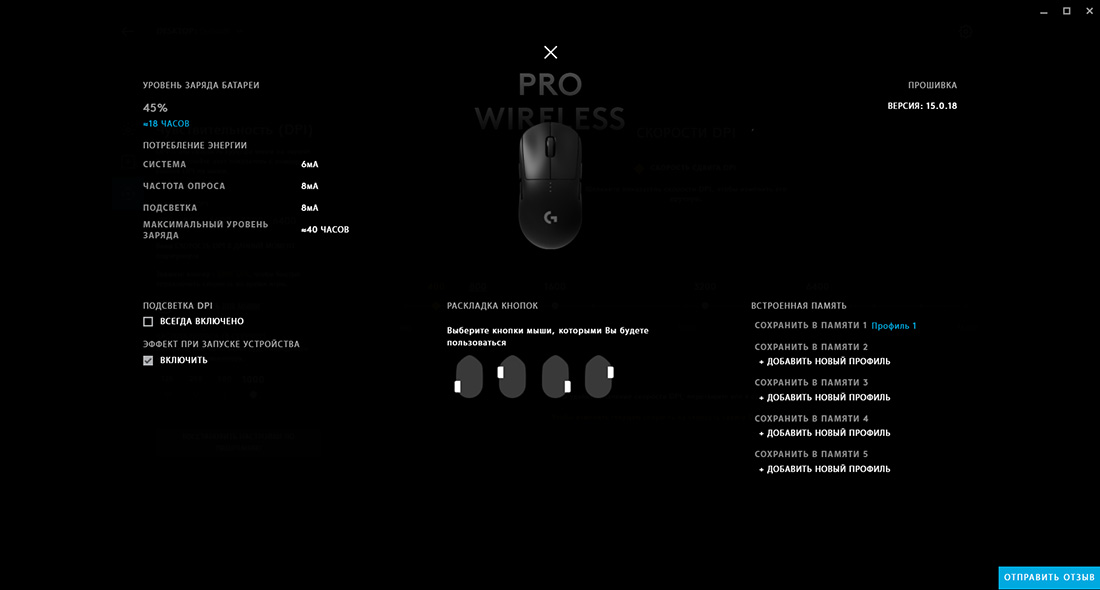
Коли уж обновления по всем фронтам пошли, Logitech решили выкатить новое ПО, имя которому – Logitech G Hub. Новое ПО имеет всякие удобства, прелести и так далее, однако я сразу хочу предупредить, что оно еще нестабильно, и потому, если вы перейдете с Logitech Gaming Software на G Hub, а потом захотите вернуться обратно, могут возникнуть некоторые проблемы. Например, после этого в LGS я не мог больше отключать подсветку, а также во внутренней памяти мыши у меня вдруг появилось 4 настройки dpi вместо 3, которые я ставил себе ранее. Более того, сброс на заводские настройки ничего не принес, и мне пришлось удалить и новое, и старое ПО, после чего установить LGS заново, чтобы в нем все работало корректно.
Однако новое ПО имеет приятный и простой визуальный интерфейс, в нем также можно настроить подсветку мыши, чувствительность, некоторые ее функции (герцовку – в одном окне, угловую привязку – в другом), ну и, конечно же, можно будет переназначить клавиши по своему желанию, равно как и создать профили, связанные с теми или иными играми. Все вроде бы хорошо, но в новом ПО приходится делать больше телодвижений, чтобы включить или отключить столь привычные по LGS функции. Например, для отключения подсветки нужно сначала отключить отдельно колесо, затем отдельно – логотип. И таких мелочей, где нужно прилагать излишние движения, пока что много.

К тому же отдельный вопрос стоит об энергоэффективности, что, мягко говоря, никак не должно зависеть от ПО. Новый оптический сенсор HERO куда эффективнее того же Pixart 3366, который ставили в старые беспроводные мыши Logitech, а с ним раньше мыши работали без кабеля около 32 часов без подсветки (и около 24 с ней). Logitech G Pro в новом ПО показывает максимум 40 часов работы (и неизвестно, с подсветкой это или же нет), а вот в старом ПО у Logitech G Pro Wireless мне отображалось около 48 часов при полном заряде с подсветкой, и 64 – без него. Согласитесь, 40 часов и 64 часа – разница колоссальная! С учетом энергоэффективности новой оптики я склонен больше верить старому ПО, ибо использовав мышь в течение одного дня, я разрядил ее всего лишь на 8%. С новым ПО таких тестов не проводилось, и я не нашел в нем каких-либо заметных преимуществ, чтобы полностью перейти на него с LGS.
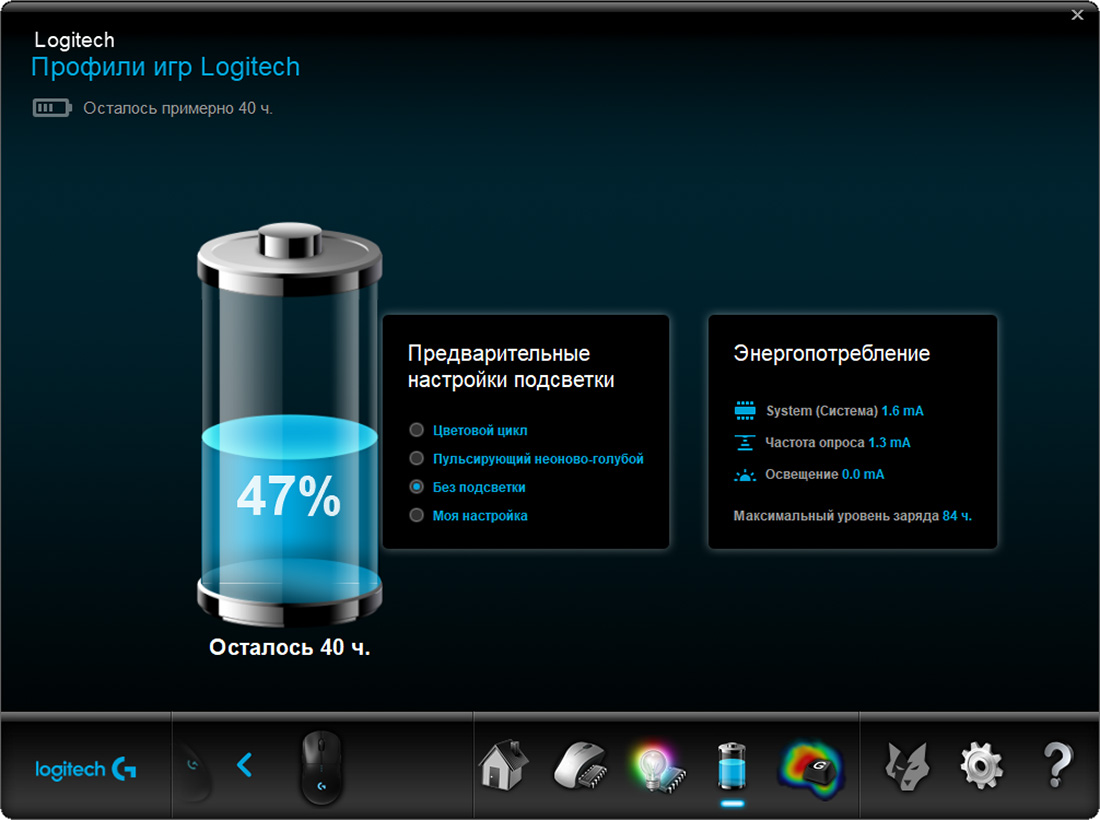
И еще один досадный момент: после установки G Hub вернуться в LGS без удаления G Hub будет нельзя. Так что пользуйтесь пока что LGS – там и работает все стабильно, и отображение заряда мыши куда более реалистичное. Я откатился на старое ПО и доволен его работоспособностью. Быть может, в неигровом режиме мышь сама занижает некоторые аппаратные функции (вроде частоты кадров считывания сенсором), за счет чего мышь служит дольше, и, быть может, в новом ПО эти моменты просто пока что не проработаны. Последняя тонкость: заряд зависит еще и от частоты опроса мышью. Разница между 500 и 1000 Гц многим будет незаметна (а то и вовсе лучше ставить 500 Гц для более стабильной работы, особенно, если у вас далеко не самый топовый процессор), зато переход на более низкую частоту опроса позволит выкроить мышке лишний десяток часов работы, а это очень существенный бонус, особенно если вы находитесь далеко от зарядки. Само собой, если же вы чаще всего пользуетесь мышью только в Windows, то есть смысл поставить частоту опроса 125 Гц и ожидать от этого значительной прибавки автономности.

Довольно лирики, вперед тестить! Как всегда, симулятор стрельбы в лице CS:GO будет лучшим подопытным для разбора полетов на новинке. Сказать, что я был впечатлен – ничего не сказать. Исключительная точность, резкость и беспроблемность, которая присуща новому сенсору, идеально дополняется формой Logitech G Pro Wireless, ее легкостью скольжения и небольшой массой. Что касается непосредственно мышки, то тут даже и не о чем говорить: она безумно хороша и просто порхает по ковру, и для меня это, наверное, первый случай, когда я чувствовал абсолютную свободу без проводов в своих руках и не ощущал при этом никаких задержек.
Именно связка из маленькой массы (которая часто присуща только проводным мышам) и нового сенсора с беспроводным подключением позволило в полной мере ощутить, каким должен быть настоящий киберспортивный инструмент. И если раньше все это осуществлялось с помощью проводного подключения, то с выходом этой модели провода можно смело отправлять в утиль как устаревшее во всех смыслах решение. Для Logitech кабель – это уже история, пройденная веха в развитии игровых девайсов. А еще не забывайте, что эта мышь прекрасно сработается с ковром Logitech PowerPlay, и ее можно будет заряжать без проводов. Это ли не чудо?

Пока все смотрят в настоящее, Logitech строят будущее. И пока все конкуренты пытаются впихнуть в свои мышки кто во что горазд, та ранее недосягаемая для них высота, имя которой – беспроводное подключение, у Logitech поднялась еще на одну ступень. Все это достигается за счет низкой массы девайса, которая теперь сравнялась с лучшими проводными решениями в своем классе, а также за счет топовой оптики HERO, которая является не только технически мощным сенсором в своем классе, но еще и обеспечивает задержку, сопоставимую с подключением по кабелю. Ну а последним гвоздем в крышку гроба всем прочим конкурентам является автономность мыши, которая позволит спокойно ей работать всю неделю без перебоев, перерывов и выходных.
Так что Logitech G Pro Wireless – это совершенно изумительный симбиоз абсолютно всех компонентов, которые безупречным образом сплавлены в удивительно цельное устройство, где каждая деталь отточена и отполирована до блеска. Цена, разумеется, соответствует вложенным в мышь технологиям, но и мышь сама по себе уникальна, так как такой дикой мощи и прыти вы больше не встретите ни в одной другой мышке. У меня лишь одна ма-а-а-аленькая просьба, Logitech. Прошу вас, сделайте подобную мышь в эргономичной форме. И все мировое киберспортивное господство окажется у ваших ног.